Acer TRAVELMATE 5530, TRAVELMATE 4335, TRAVELMATE 6593, TRAVELMATE 4235, TRAVELMATE 6593G User Manual [fi]
...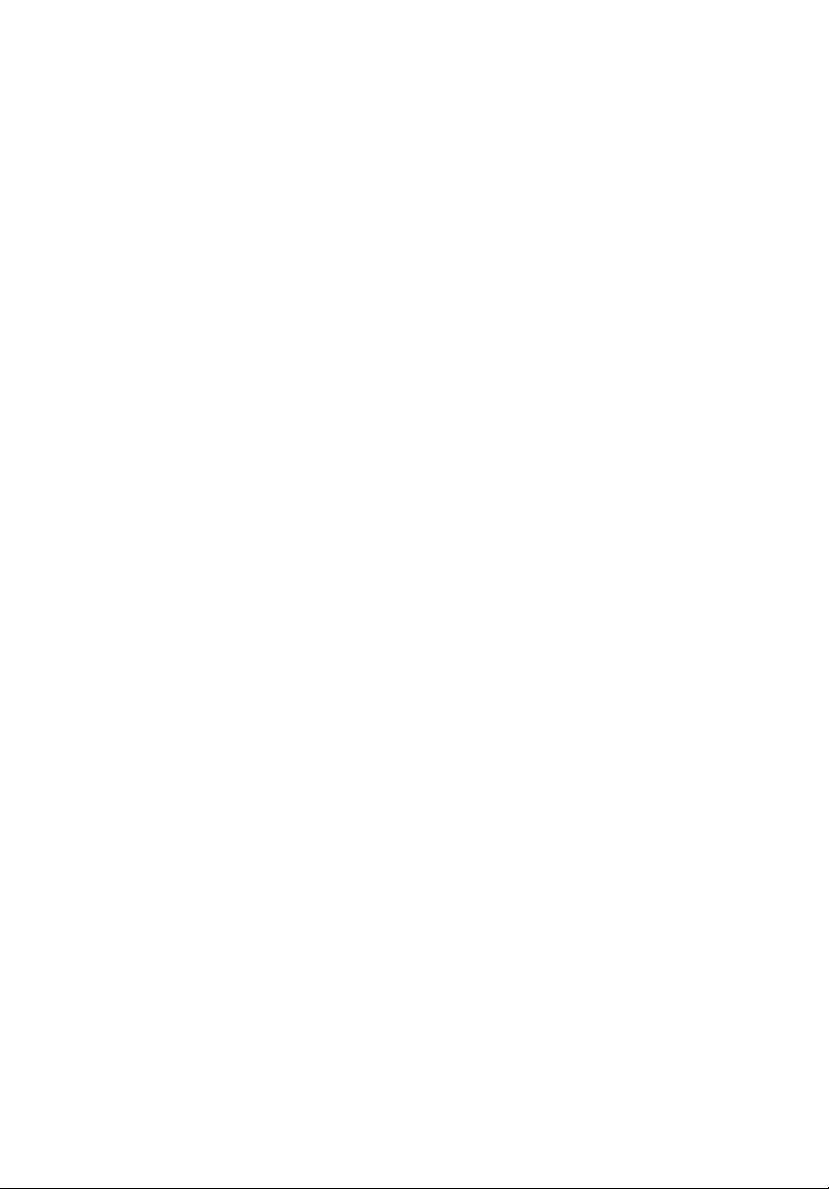
TravelMate Series
Generisk brukerhåndbok
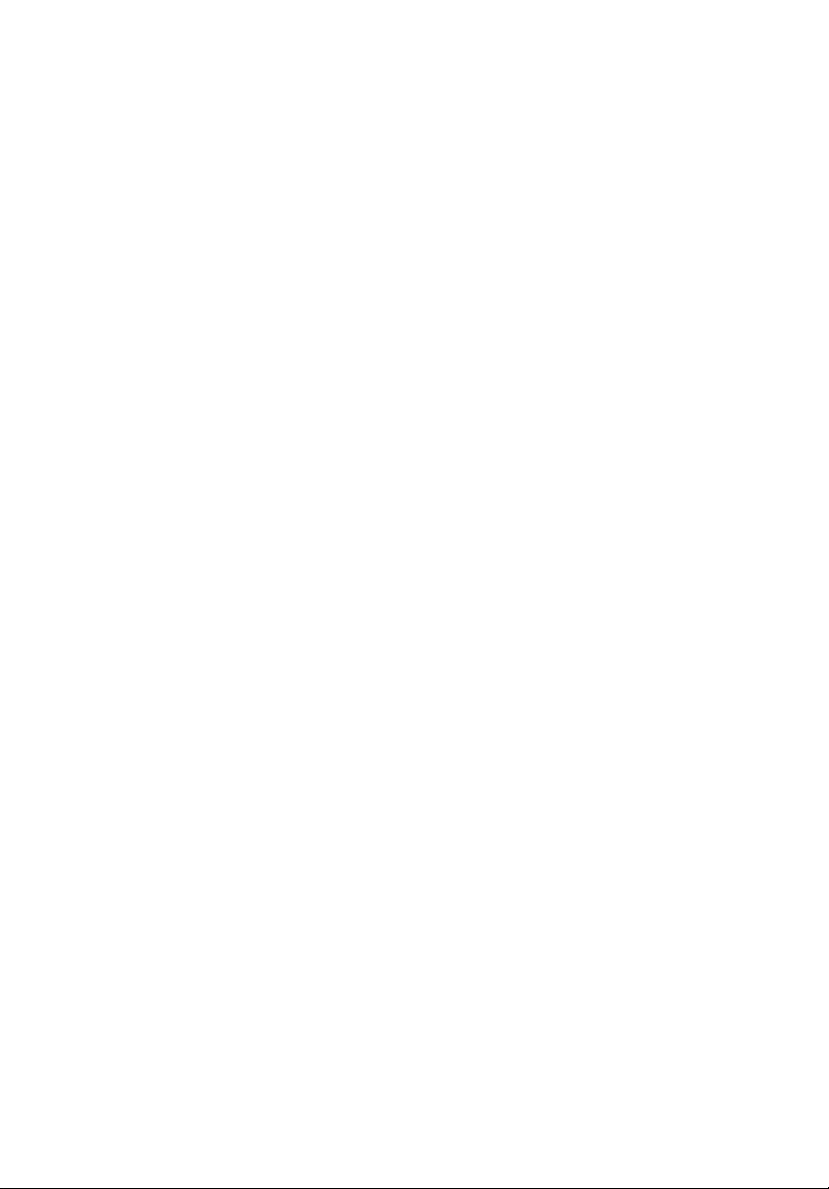
Copyright © 2008. Acer Incorporated.
Med enerett.
Generisk brukerhåndbok for TravelMate Series
Opprinnelig utgave: 08/2008
Dette selskapet fremsetter ingen påstander og gir ingen garantier, verken uttrykte eller
underforståtte, om innholdet i dette dokumentet, og fraskriver seg bestemt enhver
underforstått garanti om salgbarhet eller egnethet for et bestemt formål. Selv om det er lagt
ned betydelig arbeid for å sikre nøyaktighet, kan ikke dette selskapet holdes ansvarlig for
noen feil (for eksempel feilstaving av ord eller faktafeil) i denne publikasjonen.
Endringer av informasjonen i denne publikasjonen kan finne sted uten varsel. Slike endringer
vil innarbeides i nye utgaver av denne håndboken eller supplerende dokumenter og
publikasjoner. Dette firmaet gir ingen garantier, verken uttrykte eller impliserte, med hensyn
til innholdet i dette dokumentet og fraskriver seg spesifikt impliserte garantier om salgbarhet
eller egnethet for et bestemt formål.
Registrer modellnummeret, serienummeret, innkjøpsdatoen og informasjon om innkjøpssted i
plassen som er angitt nedenfor. Serienummeret og modellnummeret blir registrert på
etiketten som er festet til datamaskinen din. All korrespondanse om enheten bør omfatte
serienummeret, modellnummeret og innkjøpsinformasjon.
Ingen deler av denne publikasjonen kan reproduseres, lagres i et arkivsystem eller overføres
på noe vis – elektronisk, mekanisk, ved fotokopiering, innspilling eller på andre måter – uten å
innhente skriftlig tillatelse på forhånd fra Acer Incorporated.
TravelMate Series Notebook-PC
Modellnummer: _________________________
Serienummer: ___________________________
Innkjøpsdato: ___________________________
Innkjøpssted: ____________________________
Acer og Acer-logoen er registrerte varemerker som tilhører Acer Incorporated.
Andre selskapers produktnavn eller varemerker brukes i dette dokumentet kun for
identifiseringsformål og tilhører de respektive selskapene.
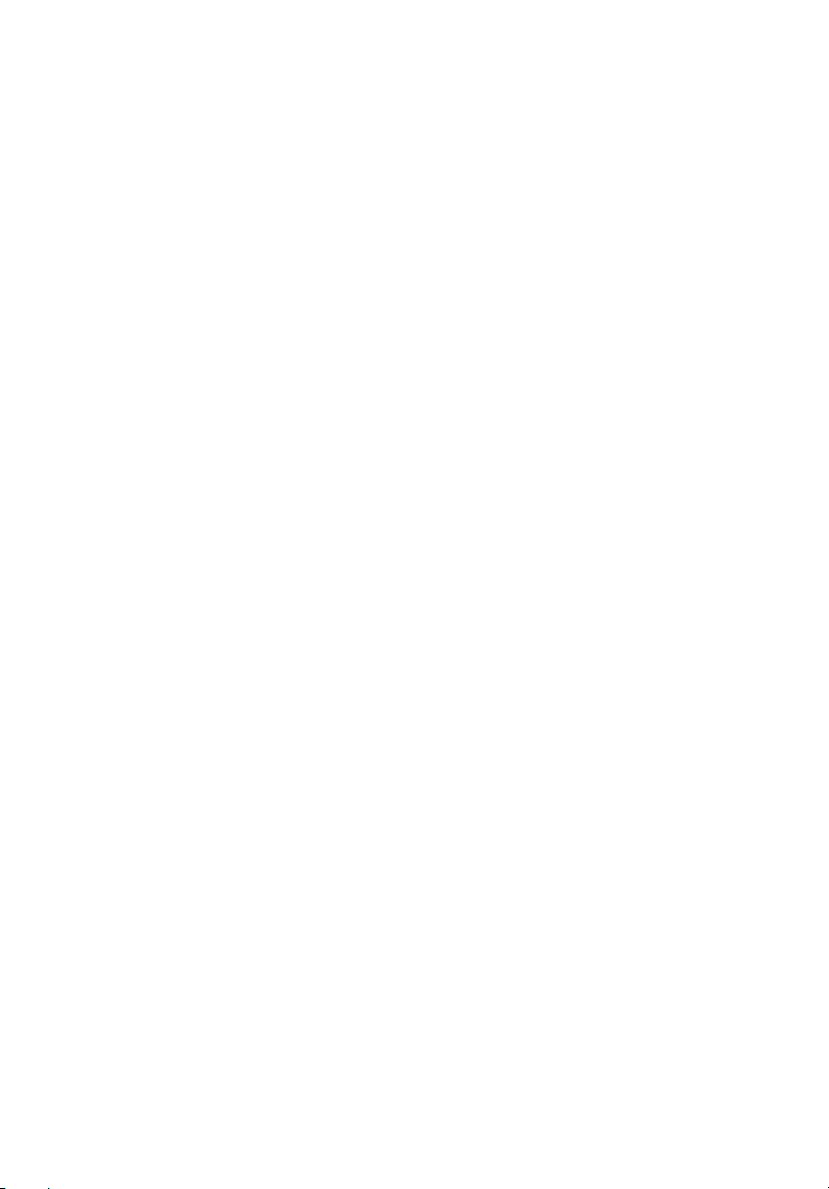
Informasjon for din sikkerhet og komfort
Viktige sikkerhetsinstruksjoner
Les disse instruksjonene nøye. Hold dette dokumentet tilgjengelig for
fremtidige referanseformål. Respekter alle advarsler og instruksjoner som er
angitt på produktet.
Slå av produktet før rengjøring
Koble produktet fra veggkontakten før rengjøring. Ikke bruk løsningsmidler
eller aerosolbaserte rengjøringsmidler. Bruk en fuktet klut til rengjøring.
FORSIKTIG ved frakobling av plugg fra enhet
Observer følgende retningslinjer ved tilkobling og frakobling av strøm til
strømforsyningsenheten:
Installer strømforsyningsenheten før tilkobling av strømledningen til
nettstrømuttaket.
Plugg ut strømledningen før du fjerner strømforsyningsenheten fra
datamaskinen.
Hvis systemet har flere strømkilder, kobler du strømmen fra systemet ved å
plugge ut alle strømledninger fra strømforsyningene.
iii
FORSIKTIG for tilgjengelighet
Sørg for at strømforsyningen du plugger strømledningen inn i, er lett
tilgjengelig og så nært utstyrets operatør som mulig. Når du må koble
strømmen fra utstyret, må du sørge for å plugge ut strømledningen fra den
elektriske kontakten.
FORSIKTIG - medfølgende juksekort (bare for visse modeller)
Datamaskinen leveres med plastjuksekort installert i kortsporene. Juksekort
beskytter ubrukte spor mot støv, metallobjekter eller andre partikler. Ta vare på
juksekortene for å bruke dem når du ikke har virksomme kort i sporene.
Vær FORSIKTIG når du lytter
Beskytt hørselen ved å følge disse instruksjonene.
• Øk volumet gradvis til lyden er klar og har et behagelig nivå.
• Ikke øk volumet etter at ørene har tilpasset seg nivået.
• Ikke hør på musikk med høyt volum i lengre tidsperioder.
• Ikke øk volumet for å stenge ute lyder i bråkete omgivelser.
• Reduser volumet hvis du ikke hører at folk snakker i nærheten.
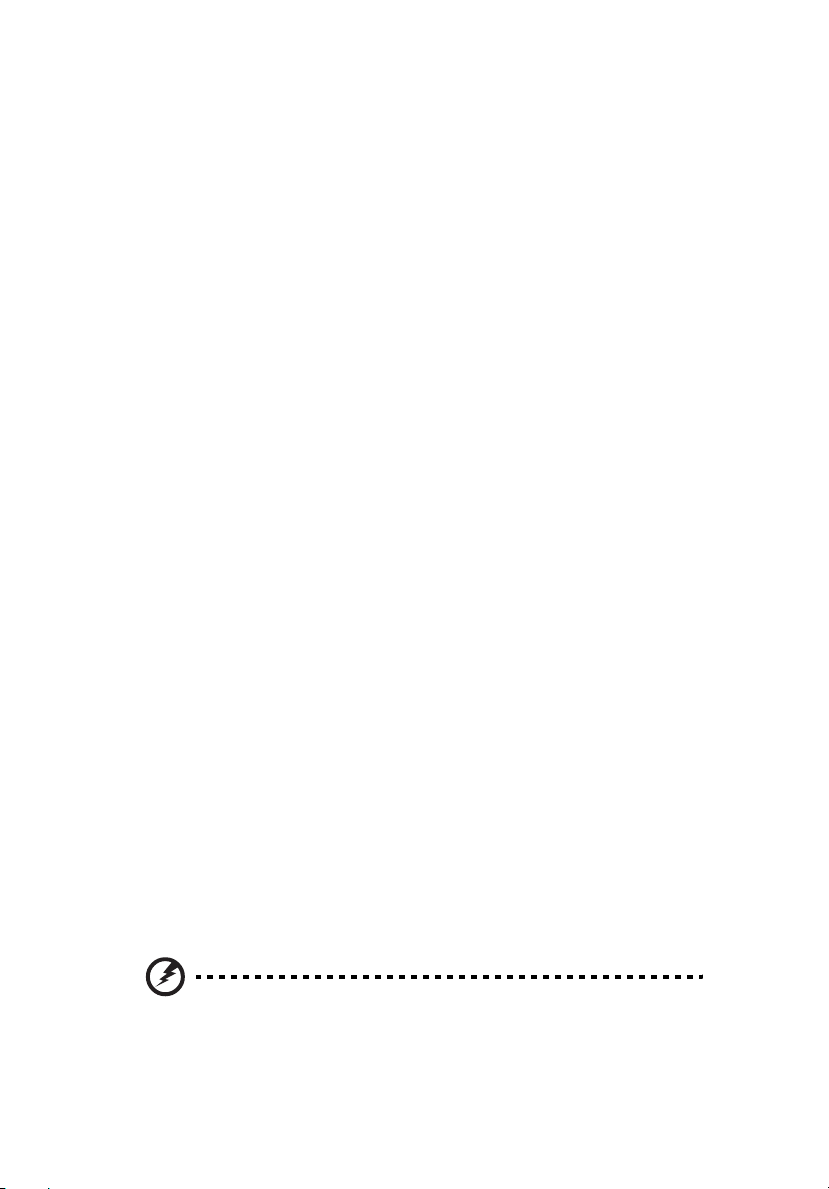
iv
Advarsler
• Ikke bruk dette produktet i nærheten av vann.
• Ikke plasser produktet på et ustabilt stativ eller bord. Produktet kan falle
av og bli alvorlig skadet.
• Spor og åpninger er beregnet på ventilasjon, for å sikre problemfri drift,
og beskytte maskinen mot overoppheting. Disse åpningene må ikke bli
blokkert eller dekket. Åpningene må aldri blokkeres ved å plassere
produktet på en seng, sofa, matte eller tilsvarende overflate. Dette
produktet må aldri plasseres nær eller over en radiator eller ovn, eller i en
innebygd installasjon uten tilstrekkelig ventilasjon.
• Du må aldri skyve gjenstander av noe slag inn gjennom åpninger i
kabinettet ettersom de kan berøre farlige spenningspunkter eller
kortslutte deler med brann eller elektrisk støt som følge. Søl aldri væske av
noe slag i produktet.
• Ikke plasser produktet på en vibrerende overflate, for å unngå skade på
interne komponenter og forhindre batterilekkasje.
• Bruk det aldri under sport, trening eller i vibrerende omgivelser. Det er
fare for kortslutning eller skade på rotorenheter, harddisk, optisk stasjon
eller eksponeringsfare fra lithiumbatterisettet.
Bruke elektrisk strøm
• Dette produktet bør tilføres strømtypen som er angitt på merkeplaten.
Hvis du er usikker på den tilgjengelige strømtypen, kontakt forhandleren
eller det lokale strømselskapet.
• Ikke la noe hvile på strømledningen. Ikke plasser dette produktet der
personer kan trå på ledningen.
• Hvis du bruker en skjøteledning sammen med produktet, må du
kontrollere at den samlede strømstyrken for utstyret som er koblet til
skjøteledningen, ikke overskrider skjøteledningens tillatte strømstyrke.
Kontroller også at den samlede styrken til alle produkter som plugges inn i
veggkontakten, ikke overskrider sikringsverdien.
• Unngå overbelastning av strømuttak ved å koble til for mange enheter.
Samlet systembelastning må ikke overskride 80% av kursens tillatte verdi.
Hvis det brukes strømskinner, må belastningen ikke overskride 80% av
skinnens tillatte inngangsverdi.
• Dette produktets batterieliminator er utstyrt med en trelednings jordet
plugg. Pluggen kan bare settes inn et jordet strømuttak. Sørg for at
strømuttaket er skikkelig jordet før du setter inn
batterieliminatorpluggen. Ikke sett inn pluggen i et ujordet uttak. Kontakt
elektriker for å få flere detaljer.
Advarsel! Jordingspinnen er en sikkerhetsfunksjon. Å bruke et
strømuttak som ikke er skikkelig jordet kan føre til elektrisk støt
og/eller skader.
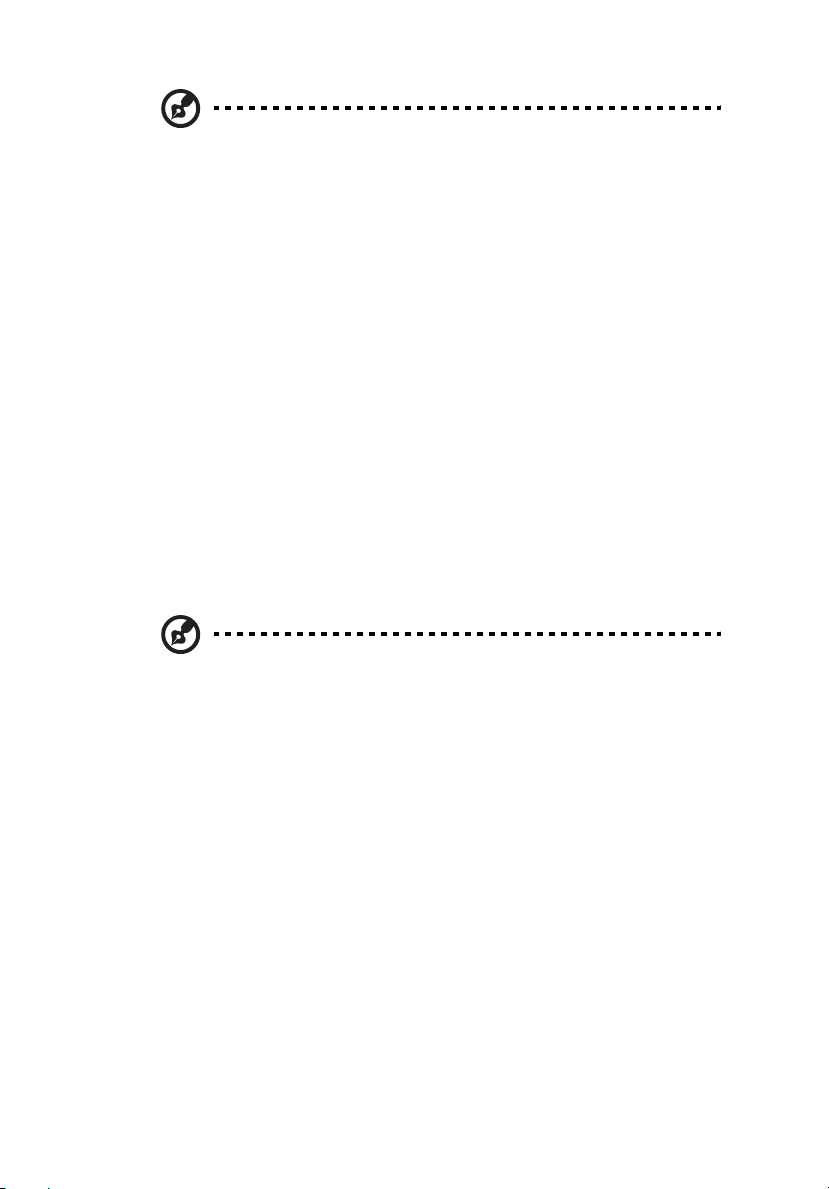
Merk: Jordingspinnen gir også god beskyttelse mot uventet støy
som produseres av andre elektriske enheter i nærheten og kan
forstyrre ytelsen til dette produktet.
• Bruk bare den riktige typen strømforsyningsledning (som følger med
utstyrsboksen din) for denne enheten. Det bør være av en type som kan
kobles fra: UL-oppført/CSA-sertifisert, type SPT-2, 7 A 125 V minimum,
VDE-godkjent eller tilsvarende. Maksimal lengde er 4,6 meter.
Betjening av produktet
Ikke forsøk å vedlikeholde produktet selv, ettersom åpning eller fjerning av
deksler kan utsette deg for farlige spenningspunkter eller andre farer. Alt
servicearbeid skal utføres av kvalifisert servicepersonell.
Koble dette produktet fra veggkontakten og overlat service til kvalifisert
servicepersonell under følgende forhold:
• Om strømkabelen eller pluggen er skadet eller slitt.
• Hvis væske er sølt inn i produktet.
• Hvis produktet har blitt utsatt for regn eller vann.
• Hvis produktet er blitt mistet, eller om kassen er ødelagt.
• Hvis produktet fremviser tydelig endret ytelse, som angir behov for service.
• Hvis produktet ikke fungerer normalt selv om driftsinstruksjonene
overholdes.
v
Merk: Juster bare kontroller som dekkes av driftsinstruksjonene,
ettersom feilaktig justering av andre kontroller kan føre til skader
og ofte vil kreve omfattende arbeid av en kvalifisert teknikker for
å gjenopprette produktet til normal tilstand.
Retningslinjer for sikker batteribruk
Denne notisbokmaskinen bruker et lithium-ion-batteri. Ikke bruk det i fuktige
eller korroderende omgivelser. Ikke plasser, oppbevar eller etterlat produktet
på eller nær en varmekilde, på et sted med høy temperatur, i sterkt direkte
sollys, i en mikrobølgeovn eller en beholder under trykk, og ikke utsett det for
temperaturer over 60°C (140°F). Manglende etterlevelse av disse retningslinjene
kan føre til at batteriet lekker syre, blir varmt, eksploderer eller antennes, og
fører til personskade og/eller materielle skader. Batteriet må ikke
gjennomhulles, åpnes eller demonteres. Hvis batteriet lekker og du kommer i
kontakt med batterivæsker, må du skylle grundig med vann og søke legehjelp
umiddelbart. Av sikkerhetsårsaker, og for å forlenge batteriets levetid, vil
lading ikke finne sted ved temperaturer under 0°C (32°F) eller over 40°C (104°F).
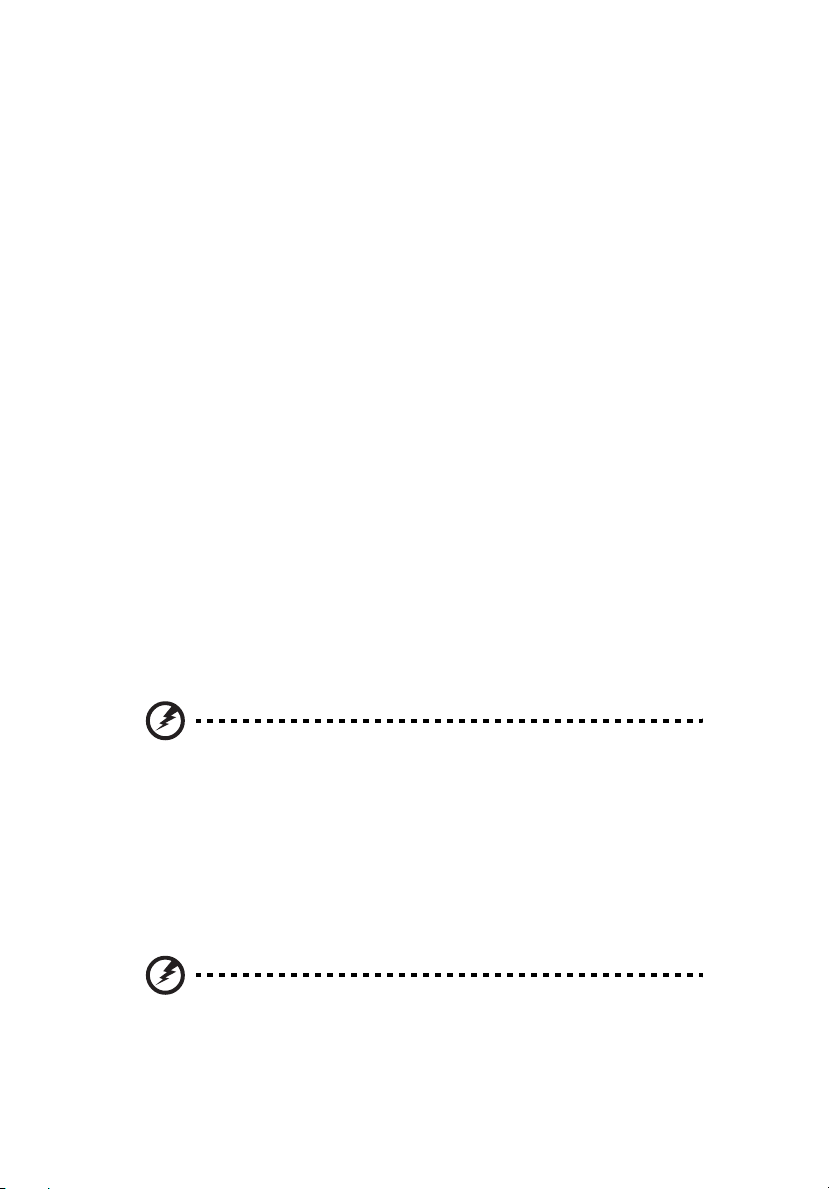
vi
Full ytelse fra et nytt batteri oppnås først etter to eller tre fullstendige ladingsog utladingssykluser. Batteriet kan lades og utlades hundrevis av ganger, men
det vil til slutt slites ut. Kjøp et nytt batteri når driftstiden blir merkbart kortere
enn normalt. Bruk bare Acer-godkjente batterier, og lad batteriet bare med
Acer-godkjente ladere som er beregnet på denne enheten.
Bruk batteriet bare til dets tiltenkte formål. Bruk aldri en lader eller et batteri
som er skadet. Ikke kortslutt batteriet. Kortslutning ved et uhell kan oppstå når
en metallgjenstand, for eksempel en mynt, binders eller penn, kommer i direkte
kontakt med de positive (+) og negative (-) terminalene på batteriet. (Disse ser
ut som metallstriper på batteriet.) Dette kan for eksempel skje når du har med
deg et reservebatteri i lommen eller en veske. Kortslutning av terminalene kan
skade batteriet eller gjenstanden som er i kontakt.
Kapasiteten og levetiden til batteriet vil reduseres hvis batteriet etterlates på
varme eller kalde steder, for eksempel i en lukket bil på sommeren eller
vinteren. Prøv alltid å holde batteriet mellom 15°C og 25°C (59°F og 77°F). En
enhet med varmt eller kaldt batteri vil kanskje være midlertidig ute av funksjon,
selv når batteriet er fullt ladet. Batteriytelse er spesielt begrenset i
temperaturer godt under frysepunktet.
Ikke kast batteriene på en brann. De kan eksplodere. Batterier kan også
eksplodere hvis de er skadet. Kvitt deg med batterier i henhold til lokale
forskrifter. Resirkuler dem hvis mulig. Ikke kast dem som husholdningsavfall.
Trådløse enheter kan være utsatt for interferens fra batteriet, som kan påvirke
ytelsen.
Bytte batteri
Notebook-PCer bruker lithium-batteriet. Erstatt batteriet med et av samme type
som ble levert med produktet. Bruk av andre batterier kan innebære en risiko
for brann eller eksplosjon.
Advarsel! Batterier kan eksplodere ved feilaktig håndtering. Ikke
demonter dem eller la dem brenne. Hold dem borte fra barn og
kvitt deg med brukte batterier med en gang. Følg lokale
bestemmelser for avhending av brukte batterier.
Telefonlinjesikkerhet
• Trekk alltid ut alle telefonledninger fra veggkontakten før service eller
demontering av dette utstyret.
• Unngå bruk av telefonledningen (bortsett fra trådløs type) under en
elektrisk storm. Det er en ørliten fare for elektrisk støt fra lyn.
Advarsel! Av sikkerhetsårsaker må du ikke bruke ikke-standard
deler når du legger til eller endre komponenter. Kontakt
forhandleren for kjøpsalternativer i stedet.
Må kun tilkoples kabel-TV nett via galvanisk isolator.
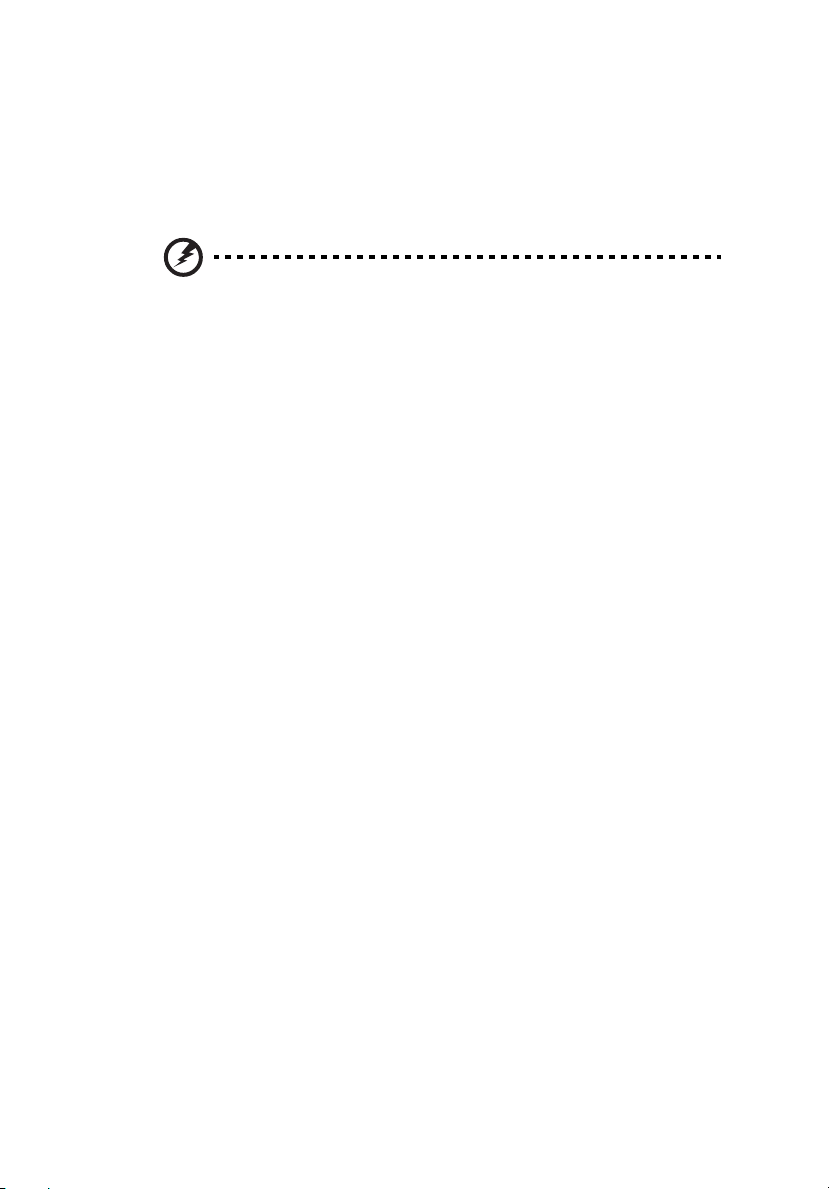
vii
Ekstra sikkerhetsinformasjon
Enheten og dens utvidelser kan inneholder små deler. Hold dem utenfor
rekkevidde av små barn.
Driftsmiljø
Advarsel! Av sikkerhetsårsaker må du slå av alle trådløs-/
radiosendeenheter når du bruker den bærbare maskinen under
følgende forhold. Disse enhetene kan omfatte, men er ikke
begrenset til: Trådløst nettverk (WLAN), Bluetooth og/eller 3G.
Husk å følge eventuelle spesielle bestemmelser som gjelder på et sted, og slå
alltid av enheten når det er forbudt å bruke den, eller når den kan føre til
interferens eller fare. Bruk enheten bare i dens normale driftsposisjoner. Denne
enheten oppfyller retningslinjene for RF-eksponering når den brukes normalt,
og når enheten og antennen er plassert minst 1,5 centimeter fra kroppen (se
figuren nedenfor). Den bør ikke inneholde metall, og du bør plassere enheten i
en avstand fra kroppen som er angitt ovenfor. For korrekt overføring av
datafiler eller meldinger trenger denne enheten en nettforbindelse av god
kvalitet. I noen tilfeller kan overføring av datafiler eller meldinger bli forsinket
inntil en slik forbindelse er tilgjengelig. Sørg for at instruksjonene om
separasjonsavstand ovenfor blir fulgt inntil overføringen er fullført. Deler av
enheten er magnetisk. Metalliske materialer kan bli tiltrukket av enheten, og
personer med høreapparater bør ikke holde enheten mot øret som har slikt
utstyr. Ikke plasser kredittkort eller andre magnetiske lagringsmedier nær
enheten, fordi den lagrede informasjonen på dem kan bli slettet.
Medisinske enheter
Drift av radiooverføringsutstyr, medregnet trådløse telefoner, kan forstyrre
funksjonaliteten til medisinske enheter med utilstrekkelig beskyttelse. Kontakt
en lege eller produsenten av den medisinske enheten for å fastslå om den er
tilstrekkelig beskyttet mot ekstern RF-energi, eller hvis du har spørsmål. Slå av
enheten på sykehus, legekontorer og lignende når det er utplassert plakater
med instruksjoner om at du skal gjøre det. Sykehus eller helseveseninstitusjoner
kan bruke utstyr som kan være følsomt for eksterne RF-sendinger.
Pacemakere. Pacemakerprodusenter anbefaler en minimumsavstand på 15
centimeter mellom trådløse enheter og en pacemaker for å unngå potensiell
forstyrrelse av pacemakeren. Disse anbefalingene stemmer overens med den
uavhengige forskningen til Wireless Technology Research og anbefalingene fra
denne organisasjonen. Personer med pacemakere bør gjøre følgende:
• Hold alltid enheten mer enn 15 centimeter fra pacemakeren
• Ikke bær enheten nær pacemakeren når enheten er slått på. Hvis du har
mistanke om interferens, slår du av enheten og flytter den.
Høreapparater. Noen digitale trådløse enheter kan forstyrre enkelt
høreapparater. Hvis det oppstår interferens, må du kontakte
tjenesteoperatøren.
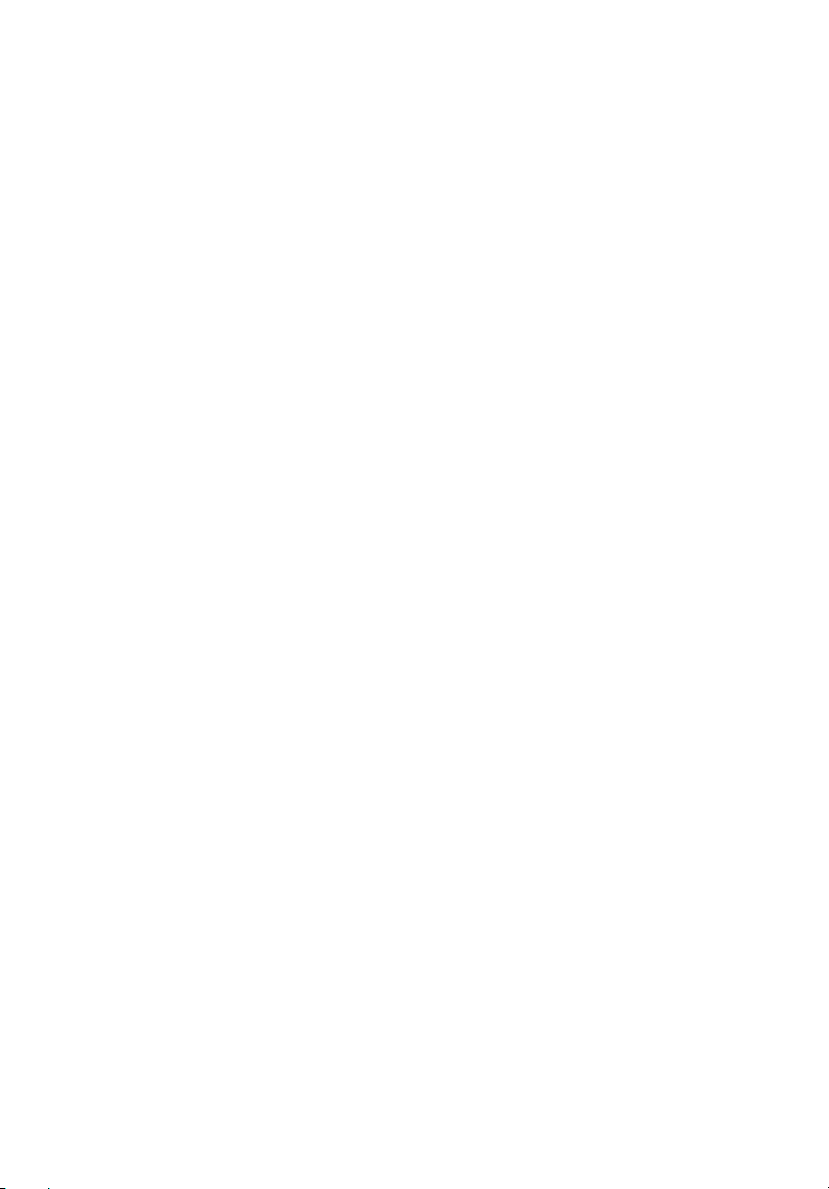
viii
Kjøretøy
RF-signaler kan påvirke feilaktig installerte eller utilstrekkelig skjermede
elektroniske systemer i motorkjøretøy, for eksempel elektroniske
drivstoffinnsprøytingssystemer, ABS- (blokkeringsfrie) bremser, elektroniske
hastighetskontrollsystemer og kollisjonsputer. Kontakt produsenten eller
dennes representant hvis du vil ha mer informasjon om kjøretøyet eller
eventuelt utstyr som er lagt til. Bare kvalifisert personale bør betjene enheten
eller installere den i en kjøretøy. Feilaktig installasjon eller service på enheten
kan være farlig og ugyldiggjøre en eventuell garanti. Sjekk regelmessig at alt
trådløst utstyrt i kjøretøyet er montert og fungerer som det skal. Ikke oppbevar
eller transporter brennbare væsker, gasser eller eksplosive materialer i samme
rom som enheten, dens deler eller utvidelser. For kjøretøy utstyrt med en
kollisjonspute er det viktig å huske at kollisjonsputer utvider seg med stor kraft.
Ikke plasser objekter, verken fastmontert eller portabelt utstyr, i området over
kollisjonsputen eller i kollisjonsputens utblåsningsområde. Hvis trådløst utstyr i
kjøretøyet er feilaktig installert og kollisjonsputen blåser seg opp, kan det
oppstå alvorlig personskade. Bruk av enheten om bord på fly er forbudt. Slå av
enheten før du går om bord på et fly. Bruken av trådløse telekomenheter i et
fly kan være farlig for flyets sikkerhet, forstyrre det trådløse telefonnettet og
kan være ulovlig.
Potensielt eksplosive miljøer
Slå av enheten når du befinner seg i et område med potensielt eksplosiv
atmosfære, og respekter alle skilt og instruksjoner. Potensielt eksplosive
atmosfærer omfatter områder der du normalt vil bli bedt om å slå av
kjøretøyets motor. Gnister i slike områder kan føre til en eksplosjon eller brann
med fare for personskade eller i verste fall død. Slå av notisbokmaskinen nær
bensinpumper. Overhold restriksjoner på bruk av radioutstyr i bensinlagre,
lagrings- og distribusjonsområder, kjemiske anlegg eller der
sprengningsoperasjoner pågår. Områder med potensielt eksplosiv atmosfære er
ofte skiltet, men ikke alltid. De omfatter områder under dekk på båter, anlegg
for distribusjon eller lagring av kjemikalier, kjøretøy som bruker flytende
petroleumsgass (som propan eller butan) og områder der luften inneholder
kjemikalier eller partikler som korn, støv eller metallpulver. Ikke slå på
notisboken når bruk av trådløs telefon er forbudt eller når det kan føre til
interferens eller faresituasjoner.
Nødanrop
Advarsel: Du kan ikke foreta nødanrop med denne enheten. Hvis du vil foreta
et nødanrop, må du ringe ut via mobiltelefonen eller andre telefonsystemer.
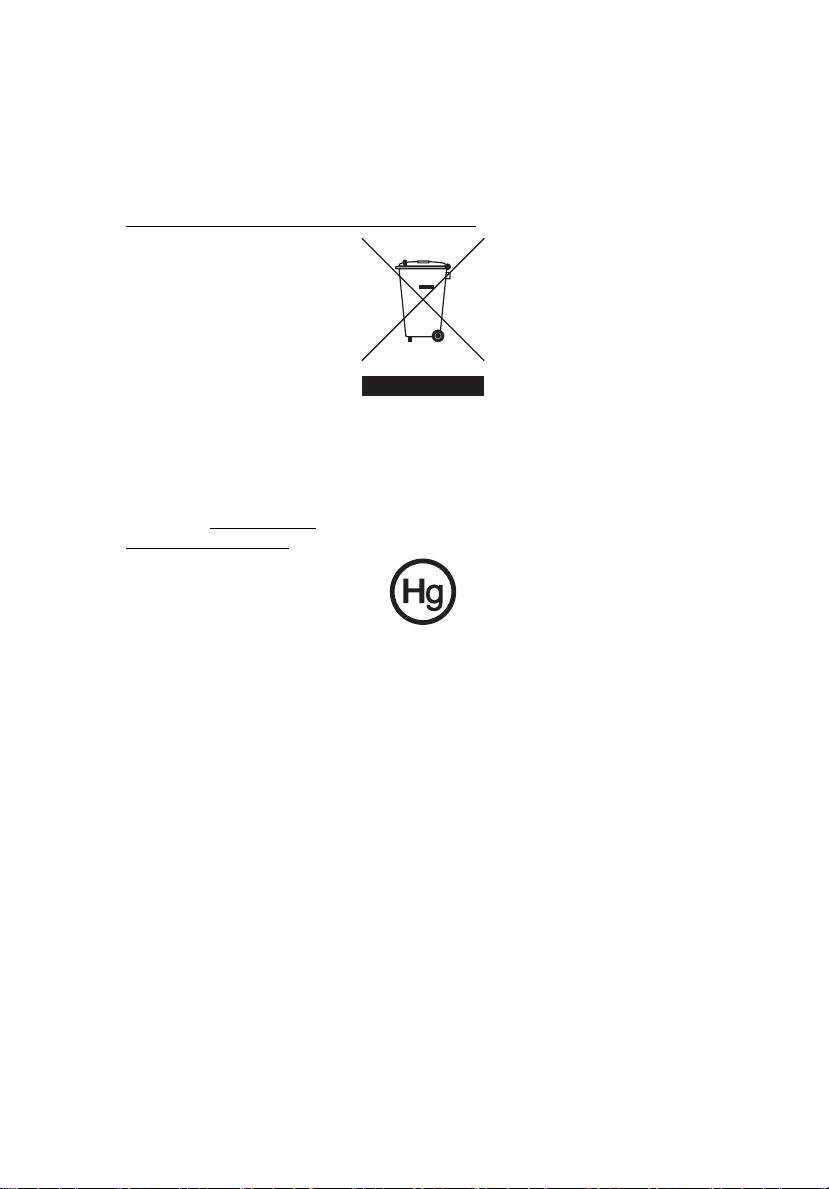
Instruksjoner for avhending
Ikke kast denne elektroniske enheten som vanlig forbrukeravfall. Sørg for
resirkulering av enheten for å redusere forurensning og bidra til beskyttelse
av det globale miljøet. Hvis du vil ha mer informasjon om bestemmelsene i
WEEE-direktivet (Waste from Electrical and Electronics Equipment), besøk
http://global.acer.com/about/
Advarsel om kvikksølv
For projektorer eller elektroniske produkter som omfatter en LCD/CRT-skjerm:
Lampe(r) inne i produktet inneholder kvikksølv og må resirkuleres eller
avhendes i henhold til offentlige bestemmelser. Kontakt elektronikkindustriens
allianse på www.eiae.org
www.lamprecycle.org
sustainability.htm.
. Konkret informasjon om avhending av lamper på
.
ix
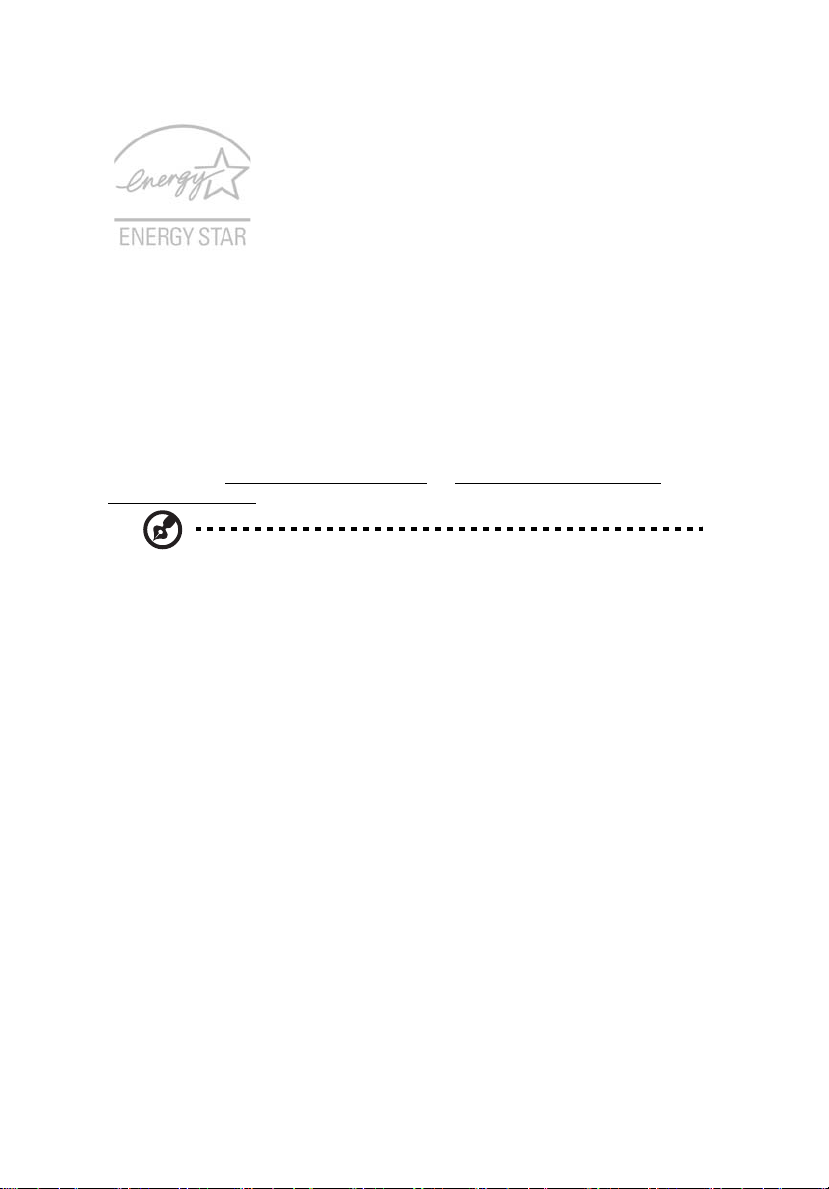
x
ENERGY STAR er et myndighetsledet program (offentlig/privat partnerskap)
som gir folk mulighet til å beskytte miljøet på en kostnadseffektiv måte og uten
å ofre kvalitet eller produktfunksjoner. Produkter som utstyres med ENERGY
STAR, forhindrer utslipp av drivhusgasser ved å oppfylle de strenge
retningslinjene for energieffektivitet som er fastsatt av Environmental
Protection Agency (EPA, en miljøvernetat) og Department of Energy (DOE,
energidepartementet) i USA. I et gjennomsnittlig hjem forbrukes 75 % av all
elektronikkstrømforsyning mens produktene er slått av.
Forbrukerelektronikkprodukter som er kvalifisert til ENERGY STAR, bruker i
avslått tilstand opptil 50 % mindre energi enn konvensjonelt utstyr. Mer
informasjon på http://www.energystar.gov
powermanagement.
Merk: Meldingen ovenfor gjelder bare for Acers bærbare PC-er
med et ENERGY STAR-merke nederst til høyre på håndleddstøtten.
I egenskap av ENERGY STAR-partner har Acer Inc. fastslått at dette produktet
overholder ENERGY STAR-retningslinjene for energieffektivitet.
Dette produktet er levert med mulighet for strømstyring:
og http://www.energystar.gov/
• Aktiver skjermens dvalemodus innen 15 minutter med
brukerinaktivitet.
• Aktiver datamaskinens dvalemodus innen 30 minutter med
brukerinaktivitet.
• Vekk opp datamaskinen fra dvalemodus ved å trykke på av/på-
knappen.
• Flere strømstyringsinnstillinger kan foretas gjennom Acer ePower
Management.
Tips og informasjon om komfortabel bruk
Datamaskinbrukere kan klage over øyeplager og hodepine etter forlenget
bruk. Brukere har også større fare for fysisk skade etter mange timer med
arbeid foran en datamaskin. Lange arbeidsperioder, dårlig arbeidsstilling,
uheldige arbeidsvaner, stress, feilaktige arbeidsforhold, personlig helse og
andre faktorer øker risikoen for fysisk skade betydelig.
Feilaktig datamaskinbruk kan føre til musesyke, senekjedebetennelse eller
andre muskel/skjelett-lidelser. Følgende symptomer kan oppstå i hender,
håndledd, armer, skuldre, nakke eller rygg:
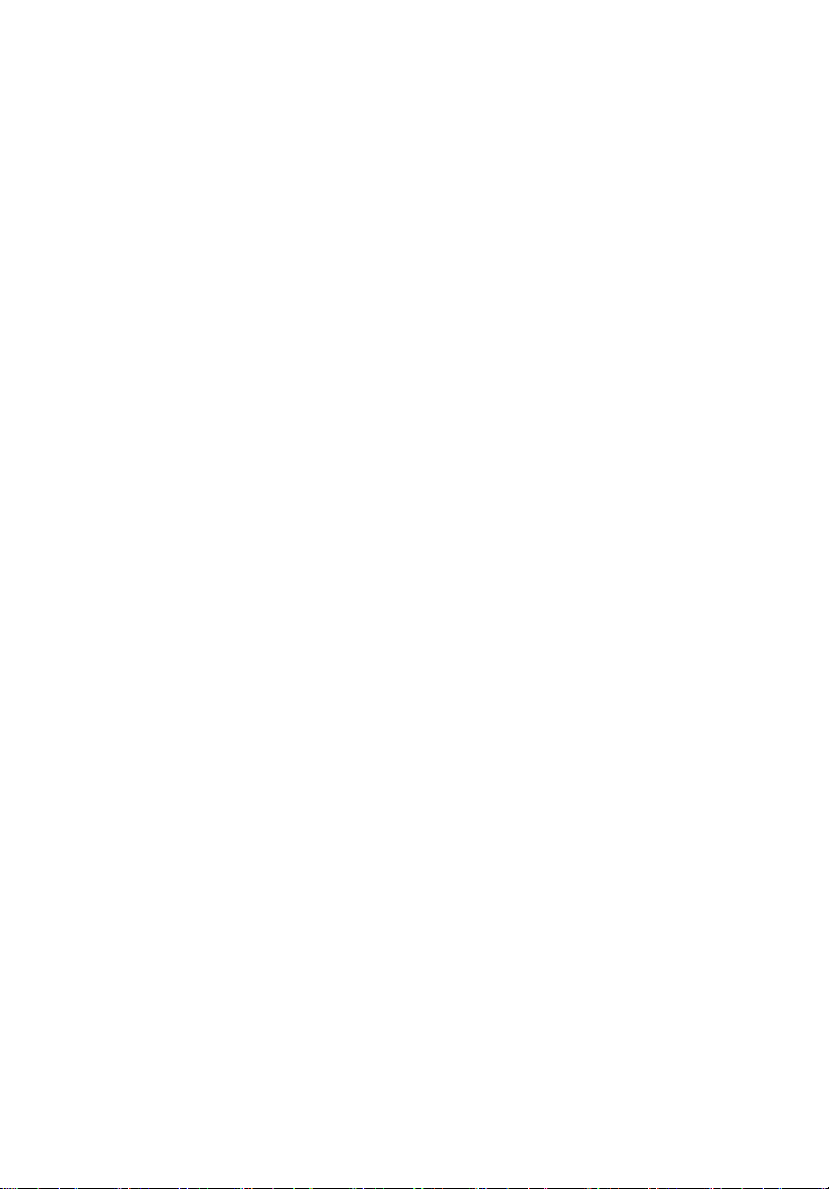
nummenhet, eller en brennende eller prikkende følelse
•
• verk, sårhet eller ømhet
• smerte, oppsvulming eller pulsering
• stivhet eller stramhet
• kulde eller svakhet
Hvis du har disse symptomene eller annet gjentagende eller varig ubehag og/
eller smerte knyttet til datamaskinbruk, kontakt en lege umiddelbart og
informer bedriftshelseansvarlig.
Følgende avsnitt gir tips om mer komfortabel datamaskinbruk.
Finn din komfortsone
Finn din komfortsone ved å justere skjermens visningsvinkel, bruke en fothviler
eller heve sittehøyden for å oppnå maksimal komfort. Vurder følgende tips:
• unngå å sitte for lenge i en fast posisjon
• unngå å lute fremover og/eller lene deg bakover
• stå opp og gå rundt regelmessig for å fjerne belastningen på beinmusklene
• ta korte pauser og slapp av i nakke og skuldre
• unngå å spenne muskler eller heise opp skuldrene
• installer det eksterne displayet, tastaturet og musen korrekt og innen
komfortabel rekkevidde
• hvis du ser mer på skjermen enn på dokumenter, plasserer du displayet i
midten av skrivebordet for å redusere nakkebelastningen
Ta hensyn til synet ditt
Lange timer foran skjermen, feilaktige briller eller kontaktlinser, gjenskinn,
overdreven rombelysning, dårlig fokusert skjerm, veldig liten skrift og et display
med dårlig kontrast er belastende for øynene. Følgende avsnitt inneholder
forslag til reduksjon av øyebelastninger.
Øyne
• Hvil øynene ofte.
• Gi øynene regelmessige pauser ved å se bort fra skjermen og fokusere på
et punkt langt borte.
• Blunk ofte for å unngå at øynene tørker ut.
Skjerm
• Hold displayet rent.
• Hold hodet på et høyere nivå enn øverste kant av displayet slik at øynene
peker nedenfor når de ser i midten av displayet.
• Juster displayets lysstyrke og/eller kontrast til et komfortabelt nivå for
utvidet tekstlesbarhet og klar grafikk.
• Eliminer gjenskinn og refleksjoner ved å:
• plassere displayet på en slik måte at siden vender mot vinduet eller en
annen lyskilde
• redusere romlyset ved hjelp av gardiner eller persienner
xi

xii
bruke et lys direkte på arbeidsområdet
•
• endre displayets visningsvinkel
• bruke et filter for reduksjon av gjenskinn
• bruke en skjermskygge, for eksempel et stykke papp som stikker ut fra
displayets øvre kant
• Unngå å justere displayet til en vanskelig visningsvinkel.
• Unngå å se på sterke lyskilder, for eksempel åpne vinduer, i lengre
tidsperioder.
Utvikle gode arbeidsvaner
Utvikle følgende arbeidsvaner for å gjøre datamaskinbruken mer avslappende
og produktiv:
• Ta kort pauser regelmessig og ofte.
• Utfør noen strekkøvelser
• Pust frisk luft så ofte som mulig.
• Tren regelmessig og hold kroppen sunn.
Advarsel! Vi anbefaler ikke å bruke datamaskinen på en sofa eller
seng. Hvis dette er uunngåelig, må du bare arbeide i korte
perioder, ta pauser regelmessig og gjøre noen strekkøvelser.
Merk: Hvis du vil ha mer informasjon, vennligst les "Reguleringsog sikkerhetsmerknader" på side 57 i AcerSystem User Guide.
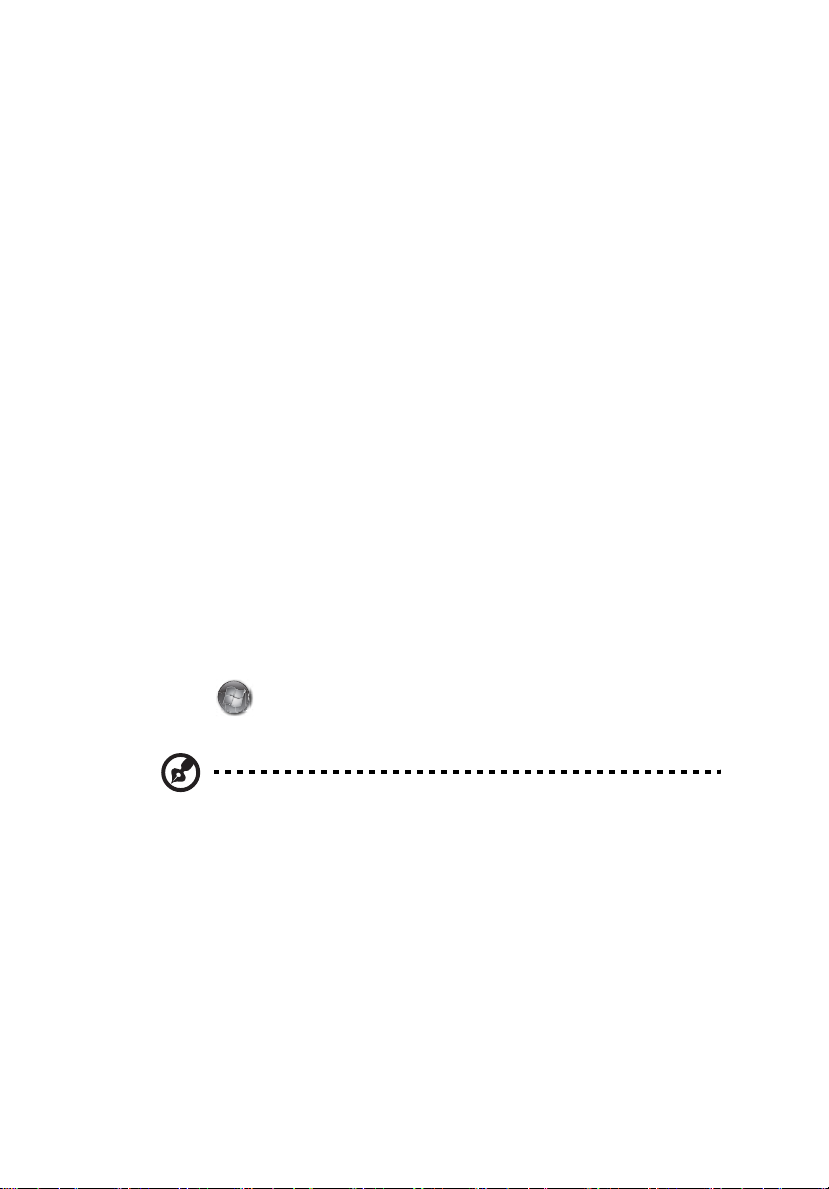
xiii
Begynne med begynnelsen
Vi vil gjerne takke deg for at du har valgt en Acer-notebook til dine mobile
databehandlingsbehov.
Dine veiledere
Som hjelp til bruk av Acer-notebooken har vi utformet et sett av veiledere:
Til å begynne med vil plakaten Før vi begynner... hjelpe deg med å komme i
gang med oppsettet av datamaskinen.
Den Generisk brukerhåndbok for TravelMate-serien inneholder nyttig
informasjon om alle modeller i TravelMate-produktserien. Den dekker
grunnleggende emner som Acers Empowering Technology, bruk av tastaturet,
lyd, osv. Vennligst merk at både den Generisk brukerhåndbok og AcerSystem
User Guide som er nevnt nedenfor, fra tid til annen vil referere til funksjoner
eller egenskaper som bare finnes på visse modeller, men ikke nødvendigvis på
modellen du kjøpte. Slike forekomster er markert i teksten med kommentarer
som "bare for visse modeller".
I den Hurtigguide får du en innføring i de grunnleggende egenskapene og
funksjonene til den nye datamaskinen. Hvis du vil vite mer om hvordan
datamaskinen kan gjøre deg mer produktiv, kan du slå opp i AcerSystem User
Guide. Denne håndboken inneholder detaljert informasjon om emner som
systemverktøy, datagjenvinning, utvidelsesalternativer og feilsøking/
problemløsing. I tillegg finner du garantiopplysninger, generell informasjon og
sikkerhetsmerknader for notisbokmaskinen din. Boken er tilgjengelig som PDFfil (Portable Document Format) og leveres forhåndslastet på maskinen. Følg
disse trinnene for å åpne den:
1 Klikk på Start, Alle Programmer, AcerSystem.
2 Klikk på AcerSystem User Guide.
Merk: Visning av filen krever at du har Adobe Reader installert. Hvis Adobe
Reader ikke er installert på datamaskinen din, vil klikking på AcerSystem
User Guide føre til at installeringsprogrammet for Adobe Reader kjøres i
stedet. Følg instruksjonene på skjermen for å fullføre installeringen. Hvis du
vil vite hvordan du bruker Adobe Reader, åpner du menyen Hjelp og Støtte.
Grunnleggende om vedlkehold og tips om bruk av datamaskinen
Slå datamaskinen av og på
Nar du skal sla pa datamaskinen, trykker du ganske enkelt på strømbryteren
under LCD-skjermen og ved siden av hurtigstarttastene. Se Hurtigguide hvis du
vil vite hvor av/på-knappen befinner seg.
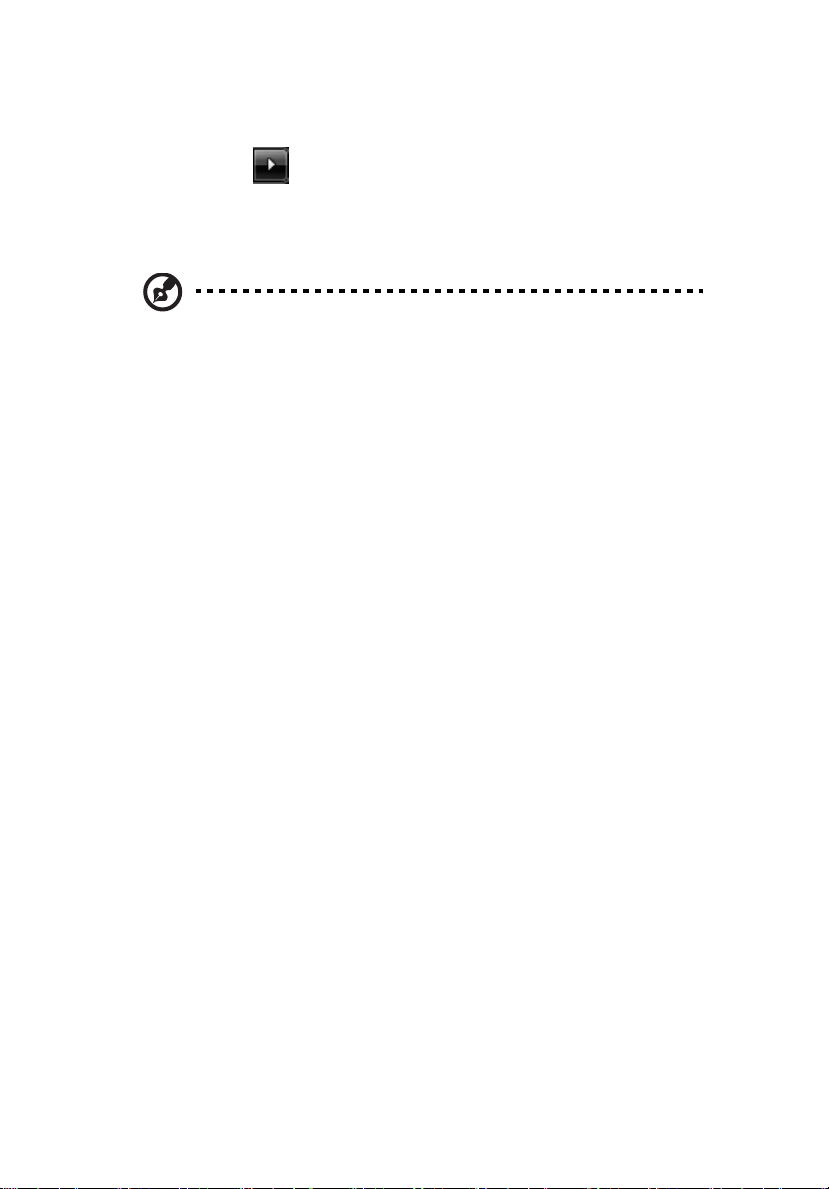
xiv
Når du skal slå av strømmen, gjør du ett av følgende:
• Bruk avslutningskommandoen i Windows
Klikk på Start og klikk deretter på Slå av.
• Bruke av/på-knappen
Du kan også sette datamaskinen i dvalemodus ved å trykke på
dvalehurtigtasten <Fn> + <F4>.
Merk: Hvis du ikke kan slå av datamaskinen på vanlig måte,
trykker du inn av/på-knappen i mer enn fire sekunder for å slå av
maskinen. Hvis du slår av maskinen og vil slå den på igjen, må du
vente minst to sekunder før du starter på nytt.
Vedlikehold av maskinen
Datamaskinen vil være deg til langvarig glede hvis du tar vare på den.
• Ikke utsett datamaskinen for direkte sollys. Ikke plasser den nær
varmekilder, for eksempel en radiator.
• Ikke utsett datamaskinen for temperaturer under 0 ºC (32 ºF) eller over
50 ºC (122 ºF).
• Ikke utsett datamaskinen for magnetiske felt.
• Ikke utsett datamaskinen for regn eller fuktighet.
• Ikke søl vann eller væske i datamaskinen.
• Ikke utsett datamaskinen for støt eller vibrasjoner.
• Ikke utsett datamaskinen for støv og skitt.
• Ikke plasser gjenstander på datamaskinen.
• Ikke slamre igjen lokket når du lukker datamaskinen.
• Ikke plasser datamaskinen på ujevne overflater.
Ta vare på batterieliminatoren
Her er noen måter å ta vare på batterieliminatoren på:
• Ikke koble batterieliminatoren til noen andre enheter.
• Ikke trå på strømledningen eller plasser tunge gjenstander oppå den.
Vær nøye med å plassere strømledningen og eventuelle kabler borte fra
persontrafikk.
• Når du tar ut strømledningen, må du ikke trekke i selve ledningen, men
trekke ut pluggen.
• Total registrert strømstyrke for innplugget utstyr bør ikke overskride
strømstyrken til ledningen hvis du bruker en skjøteledning. Og total
registrert strømstyrke for alt utstyr som er innplugget i én veggkontakt,
må ikke overskride sikringsverdien.
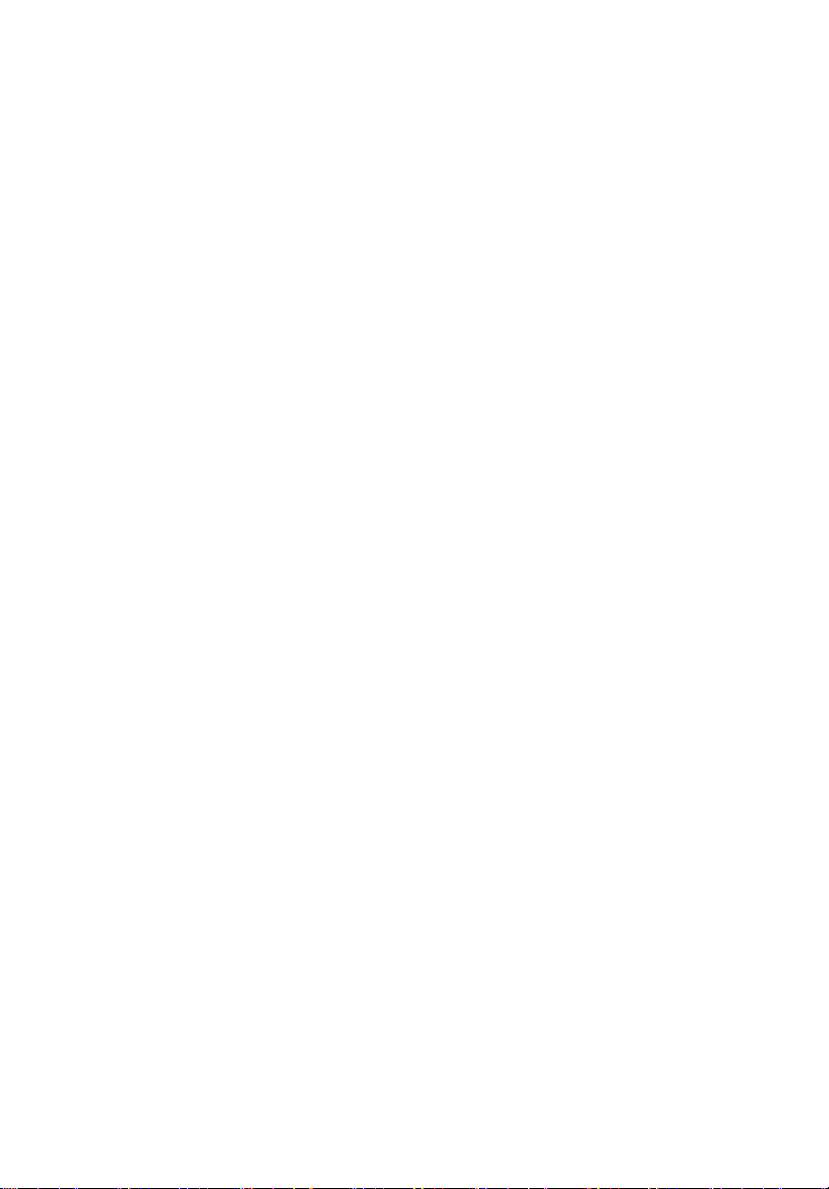
Ta vare på batteriene
Her er noen måter å ta vare på batteriene på:
• Bruk bare originale batterier når du bytter. Slå av strømmen før du tar ut
eller bytter batteri.
• Unngå fikling med batterier. Hold dem utenfor barns rekkevidde.
• Kvitt deg med batterier i henhold til lokale forskrifter. Sørg for
resirkulering hvis mulig.
Rengjøring og service
Når du rengjør datamaskinen, følger du disse trinnene:
1 Slå av datamaskinen og ta ut batteriene.
2 Koble fra batterieliminatoren.
3 Bruk en myk klut fuktet med vann. Ikke bruk løsningsmidler eller
aerosolbaserte rengjøringsmidler.
Hvis noe av følgende skjer:
• datamaskinen er mistet i gulvet eller kabinettet er skadet.
• datamaskinen fungerer ikke normalt.
Slå opp på "Vanlige spørsmål" på side 23.
xv
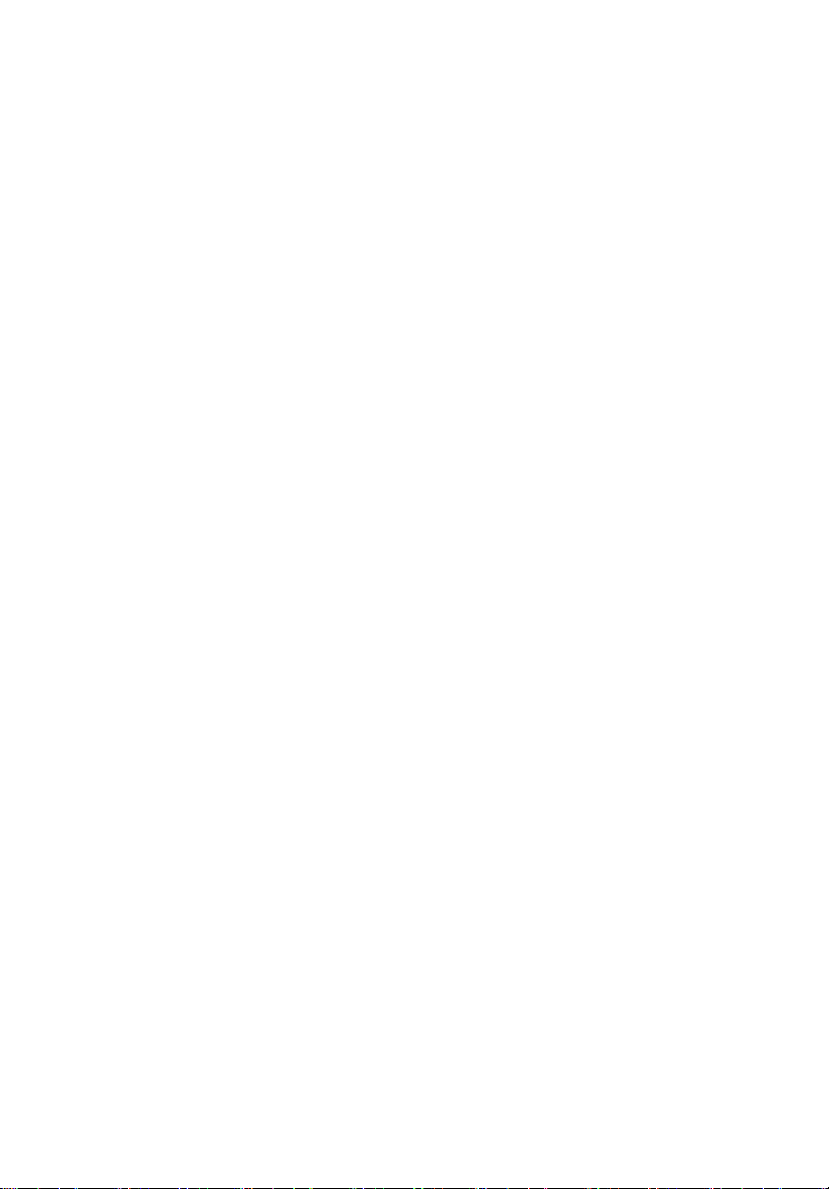
xvi
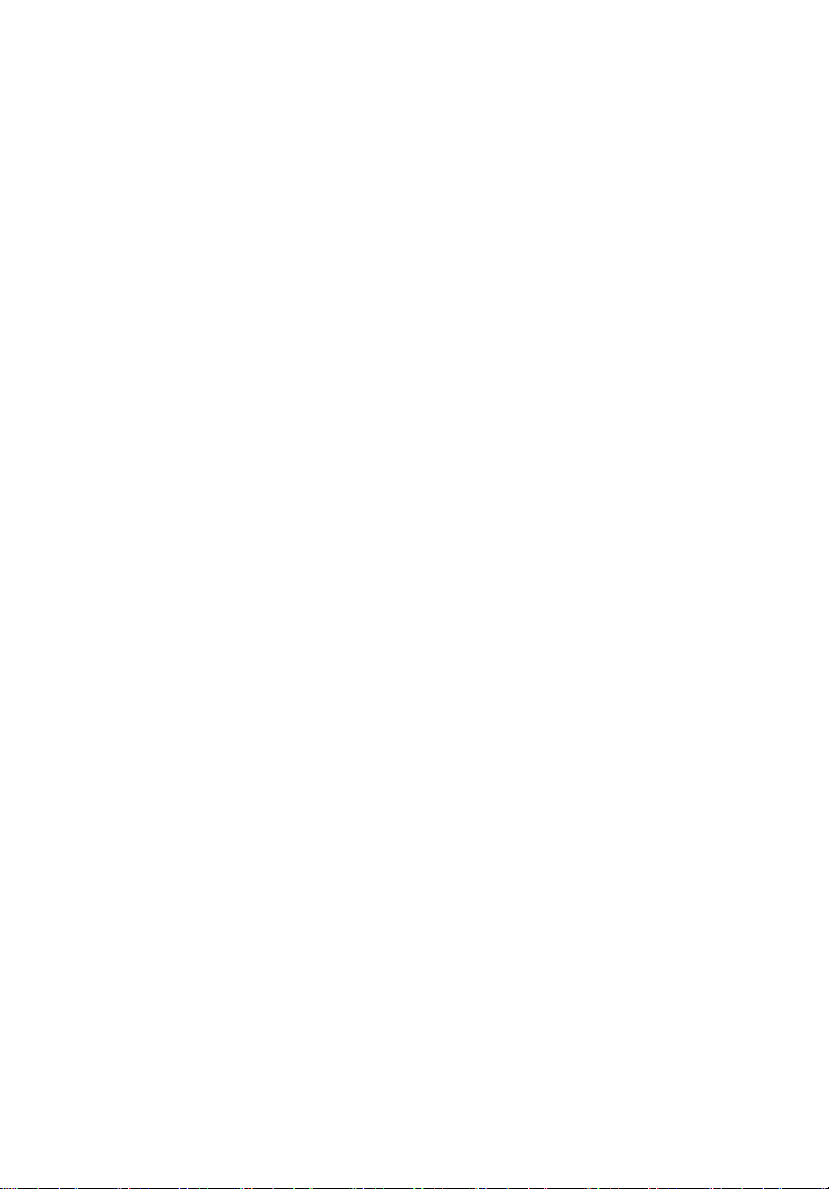
Informasjon for din sikkerhet og komfort iii
Viktige sikkerhetsinstruksjoner iii
Ekstra sikkerhetsinformasjon vii
Driftsmiljø vii
Medisinske enheter vii
Kjøretøy viii
Potensielt eksplosive miljøer viii
Nødanrop viii
Instruksjoner for avhending ix
Tips og informasjon om komfortabel bruk x
Begynne med begynnelsen xiii
Dine veiledere xiii
Grunnleggende om vedlkehold og tips
om bruk av datamaskinen xiii
Slå datamaskinen av og på xiii
Vedlikehold av maskinen xiv
Ta vare på batterieliminatoren xiv
Ta vare på batteriene xv
Rengjøring og service xv
Acer Empowering Technology 1
Starte Acer Empowering Technology 1
Empowering Technology-passord 2
Acer ePower Management (bare for visse modeller) 4
Acer eRecovery Management (bare for visse modeller) 7
Windows Mobility Center 9
Indikatorer 10
Hurtigstarttaster 11
Produktivitetstaster (bare for visse modeller) 12
Berøringsplate (Touchpad) 13
Berøringsplate – grunnleggende (med fingeravtrykksleser) 13
Berøringsplate – grunnleggende (med toklikksknapper) 14
FineTrack og klikknapper (bare for visse modeller) 15
Grunnleggende fakta om FineTrack 15
Bruke en sikkerhetslås på datamaskinen 15
Bruk av tastaturet 16
Låsetaster og innfelt numerisk tastatur 16
Windows-taster 17
Hurtigtaster 18
Spesialtaster (bare for visse modeller) 19
Lyd 19
Acer PureZone (bare for visse modeller) 19
Acer Bio-Protection (bare for visse modeller) 20
Acer GridVista (støtter to skjermer) 21
Innhold
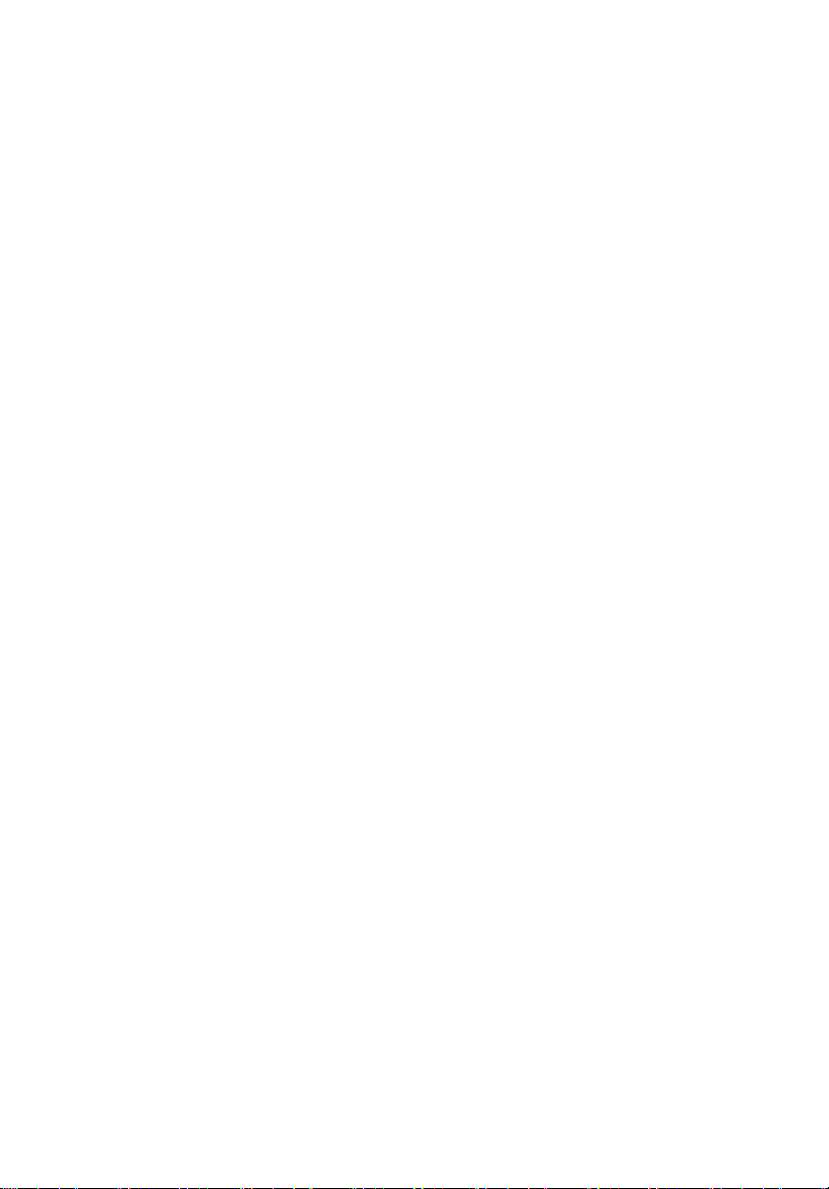
Vanlige spørsmål 23
Be om service 26
International Travelers Warranty (ITW) 26
Før du ringer 26
Batteri 27
Egenskaper for batteriet 27
Få mer ut av batteriets levetid 27
Installering og fjerning av batteriet 28
Lade opp batteriet 29
Undersøke batterinivået 29
Optimalisere batterilevetiden 29
Advarsel om lavt energinivå på batteriet 30
På reisefot med notebook-PC 31
Koble fra skrivebordet 31
Koble fra Acer ezDock II/II+ (bare for visse modeller) 31
På tur 31
Klargjøre datamaskinen 31
Hvis du skal ta med deg til møter 32
Ta med deg datamaskinen hjem 32
Klargjøre datamaskinen 32
Hva du skal ta med deg 33
Spesielle hensyn 33
Sette opp et hjemmekontor 33
Reise med datamaskinen 33
Klargjøre datamaskinen 33
Hva du skal ta med deg 34
Spesielle hensyn 34
Reise internasjonalt med datamaskinen 34
Klargjøre datamaskinen 34
Hva du skal ta med deg 34
Spesielle hensyn 35
Sikre datamaskinen din 35
Bruke en sikkerhetslås på datamaskinen 35
Bruke passord 35
Registrere passord 36
Angi passord 36
Utvide med ekstrautstyr 37
Tilkoblingsalternativer 37
Faks/data-modem 37
Integrert nettverksfunksjon 38
Rask infrarød (FIR) (bare for visse modeller) 38
Universal Serial Bus (USB) 39
IEEE 1394-port (bare for visse modeller) 39
Høydefinisjons multimediegrensesnitt
(bare for visse modeller) 40
PC-kortspor 40
ExpressCard 41
Installere mine 42
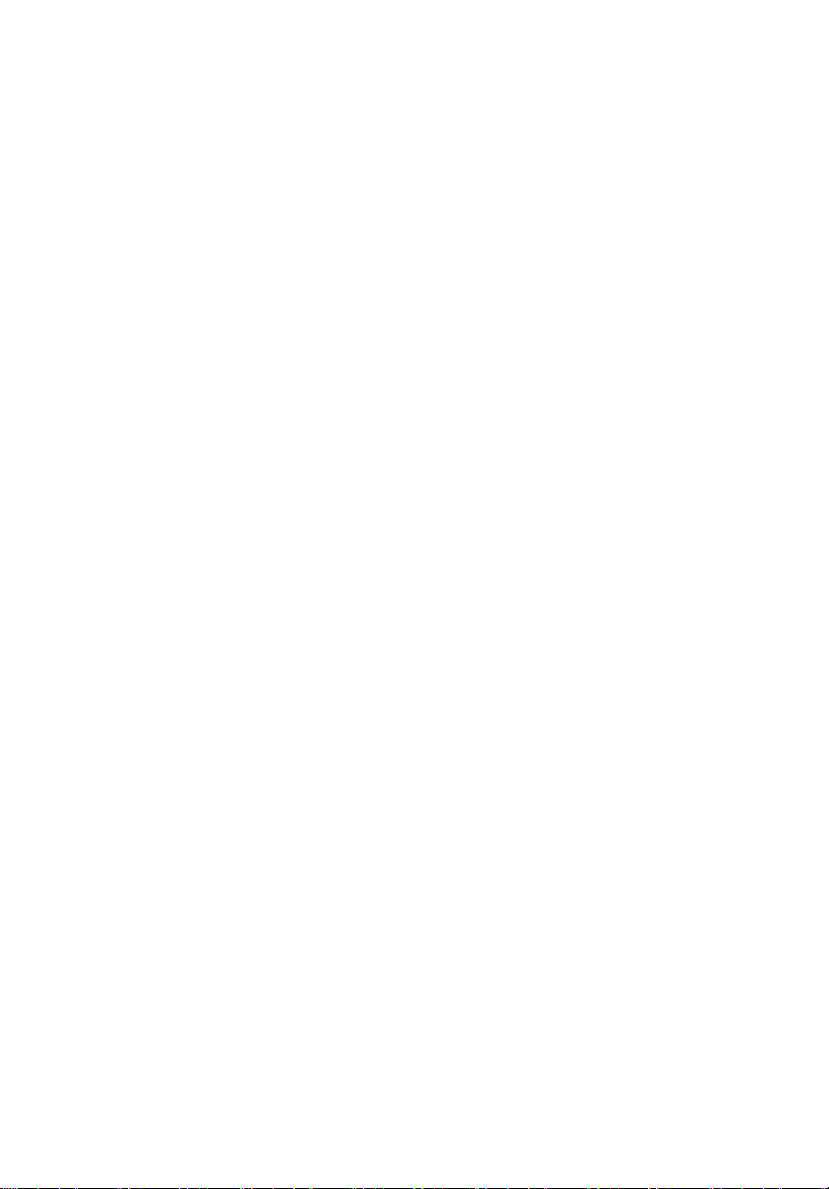
BIOS-verktøy 44
Oppstartssekvens 44
Aktiver disk to disk recovery (diskgjenoppretting) 44
Passord 44
Bruke programvare 45
Spille DVD-filmer 45
Strømstyring 46
Acer eRecovery Management 47
Lag sikkerhetskopidisk 48
Opprett en brukersikkerhetskopi 49
Administrer brukersikkerhetskopier 51
Gjenoppretting 52
Sikkerhetskopiere Windows Vista fra sikkerhetskopier 53
Feilsøking og problemløsing 56
Feilsøkingstips 56
Feilmeldinger 56
Regulerings- og sikkerhetsmerknader 57
FCC-varsel 57
Modemvarsler 58
Erklæring om laseroverholdelse 58
Erklæring om LCD-piksler 59
Regulerende bestemmelser for radioenheter 59
Generelt 60
Europeisk union (EU) 60
FCC RF-sikkerhetskravet 61
Canada - Radiokommunikasjonsenheter fritatt fra
lavspenningslisens (RSS-210) 62
LCD panel ergonomic specifications 62
Stikkordregister 63
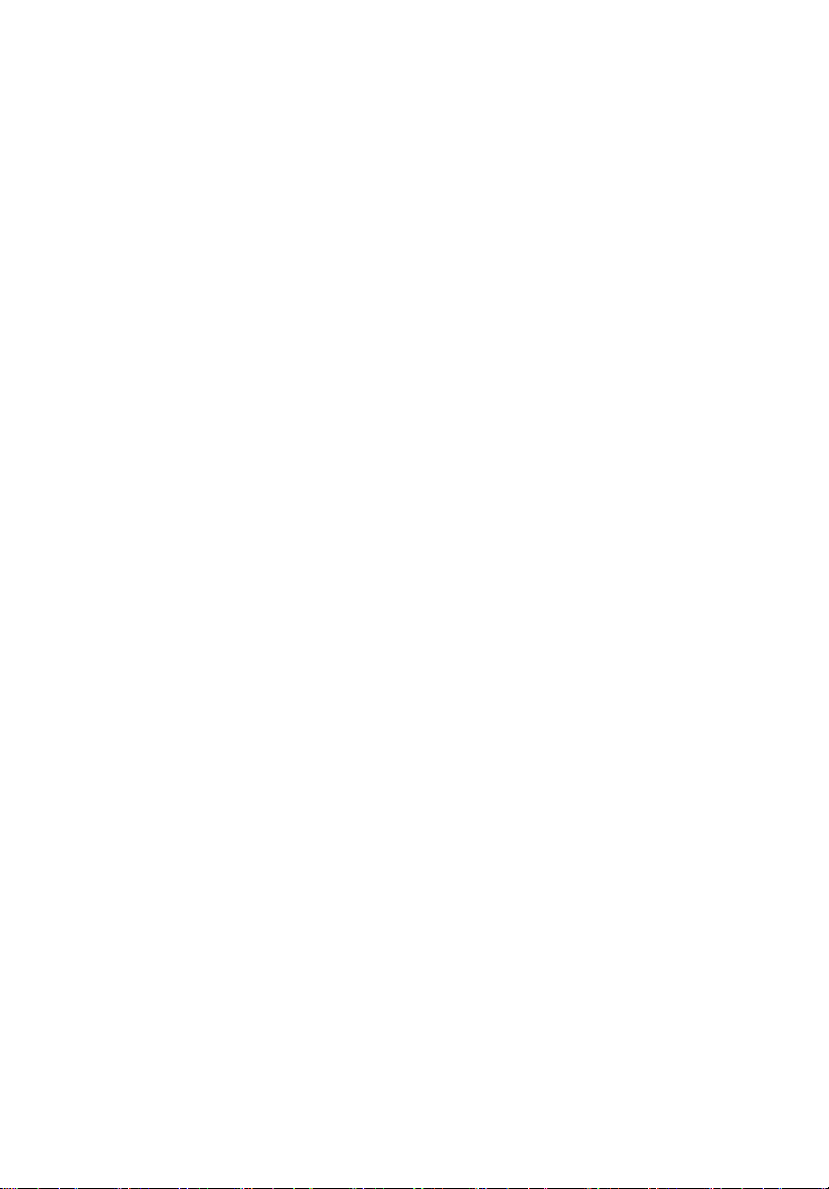
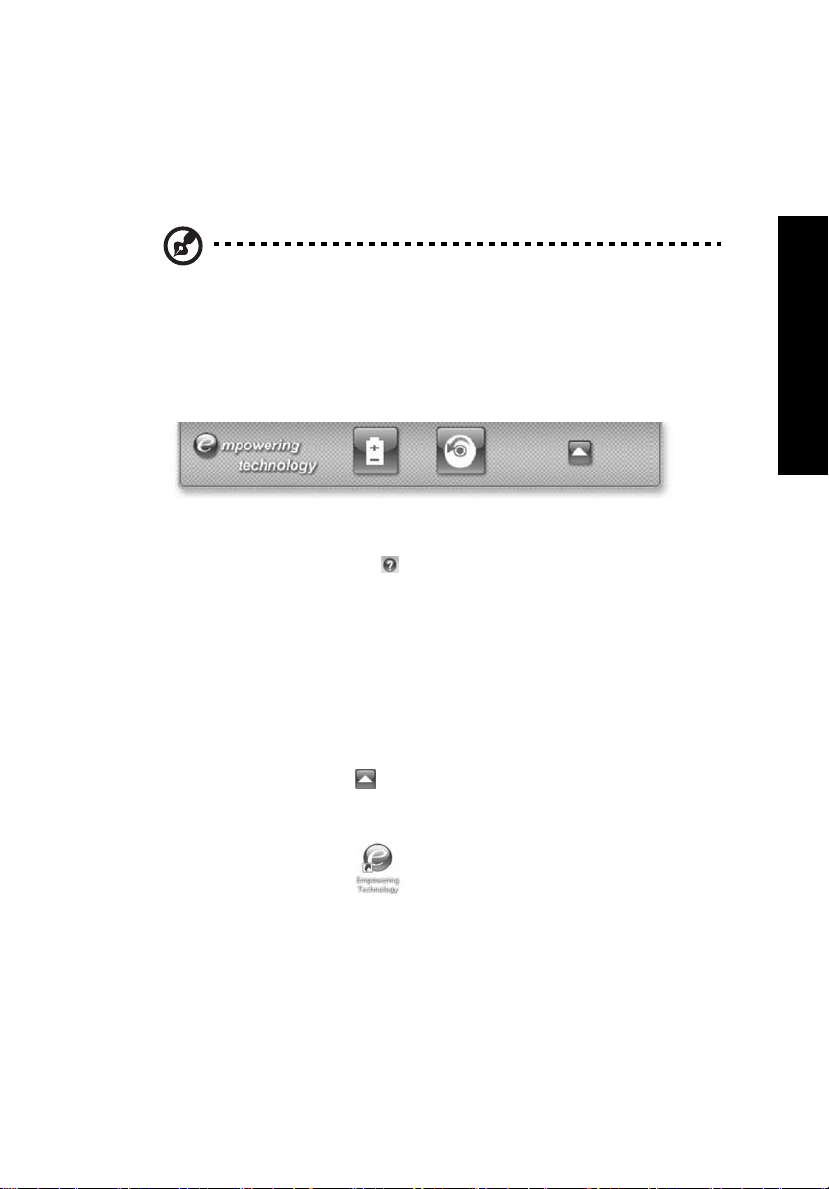
Acer Empowering Technology
Empowering Technology-verktøylinjen gjør det enkelt for deg å få tilgang til
ofte brukte funksjoner og administrere ditt nye Acer-system. Den aktiveres ved
å trykke på Empowering Key og gir tilgang til følgende verktøy:
Merk: Følgende innhold er kun for generelle referanseformål.
Aktuelle produktspesifikasjoner kan variere.
• Acer ePower Management utnytter batteriet maksimalt ved hjelp av
tilpasningsbare strømplaner (bare for visse modeller).
• Acer eRecovery Management sikkerhetskopierer og gjenoppretter data
fleksibelt, pålitelig og fullstendig (bare for visse modeller).
1
Empowering Technology
Hvis du vil ha mer informasjon, høyreklikk på Empowering Technologyverktøylinjen og velg Hjelp. Hvis du vil ha hjelp med et bestemt verktøy, starter
du verktøyet og klikker på ikonet nederst i det aktive vinduet.
Starte Acer Empowering Technology
Slik starter du Acer Empowering Technology:
1 Trykk på Empowering Key for å vise Acer Empowering Technology-
verktøylinjen på skrivebordet.
2 Hvis du vil skjule verktøylinjen, trykker du på Empowering Key igjen eller
klikker på skjuleknappen på verktøylinjen.
Du kan også starte Acer Empowering Technology ved å kjøre programmet fra
programgruppen Acer Empowering Technology program på Start-menyen eller
ved å dobbeltklikke på ikonet hvis du har opprettet en snarvei på
skrivebordet.
Slik starter du Acer Empowering Technology-programmer:
1 På Acer Empowering Technology-verktøylinjen klikker du på ikonet som
svarer til programmet du vil starte.
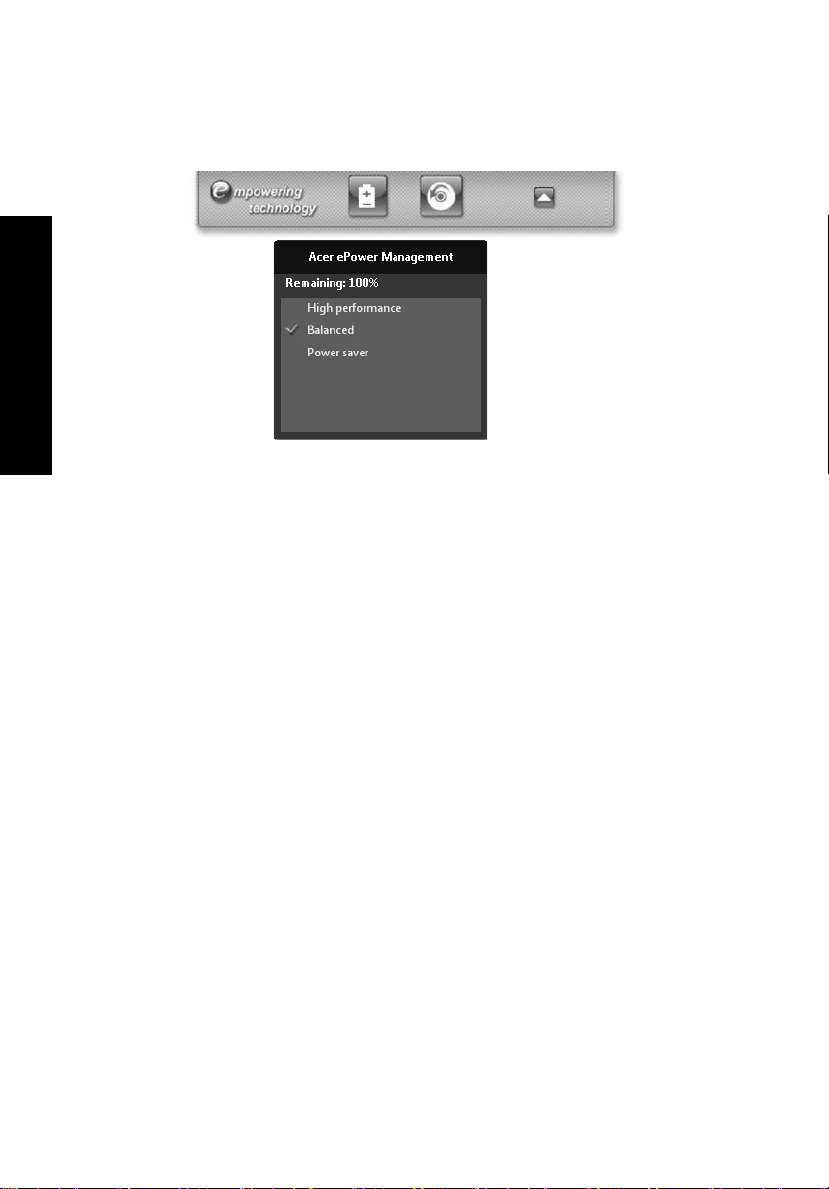
2
2 Når du fører musepekeren over et programikon, vises en hurtigmeny
under verktøylinjen. Hurtigmenyen gir deg mulighet til å utføre visse
oppgaver raskt og enkelt.
Empowering Technology
3 Du kan også kjøre programmet ved å velge det fra Acer Empowering
Technology-programgruppen på Start-menyen.
Empowering Technology-passord
Du må angi at Empowering Technology-passordet skal bruke
passordbeskyttelsesfunksjonen i Acer eRecovery Management til å beskytte
dataene.
Slik angir du Empowering Technology-passordet:
1 Start Acer eRecovery Management.
2 Klikk på kategorien Gjenopprett.
3 Klikk på Passordinnstillinger. Dialogboksen Empowering Technology
Password Center vises.
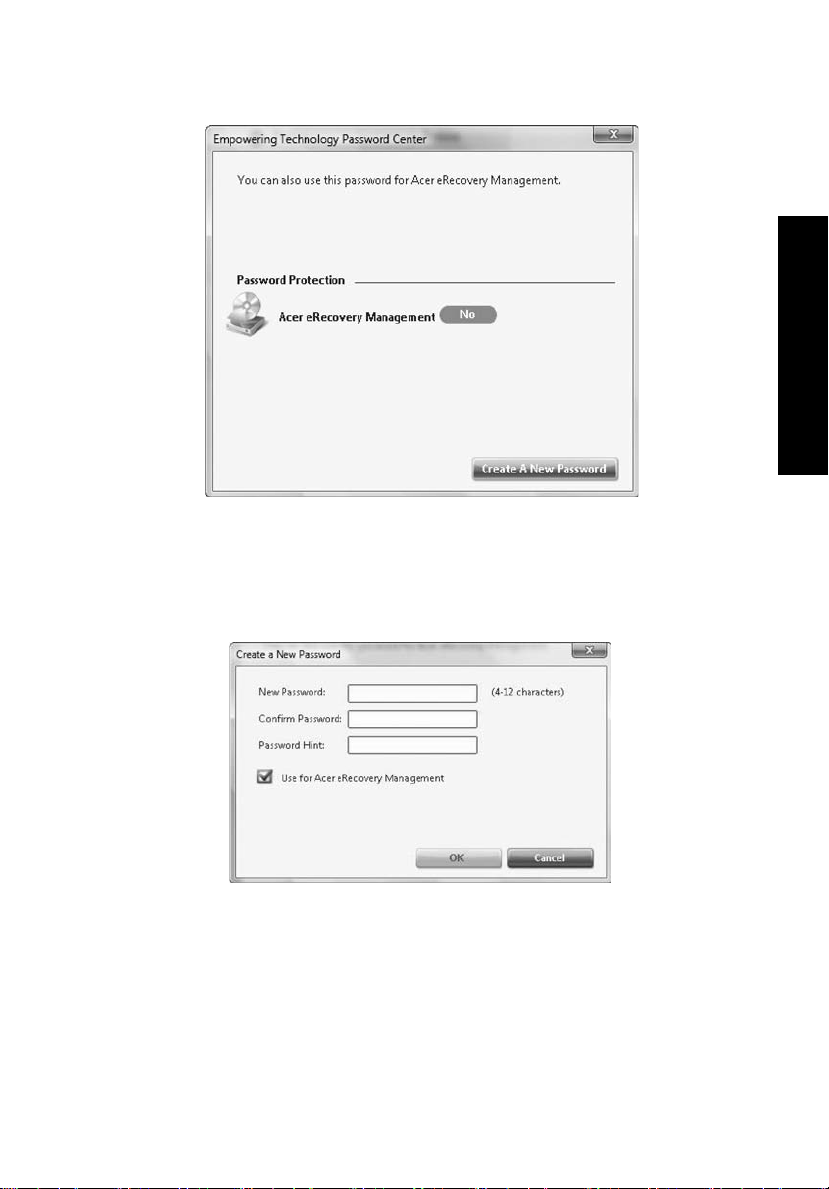
4 Klikk på Lag et nytt passord.
5 I dialogboksen av samme navn taster du inn og bekrefter passordet i de
aktuelle boksene. Passordet skal innehold minst 4 og høyst 12 tegn.
6 Legg inn et passordhint som kan hjelpe deg med å huske passordet.
7 Sørg for at boksen Bruk til Acer eRecovery Management er avmerket.
8 Klikk på OK for å angi passordet.
3
Empowering Technology
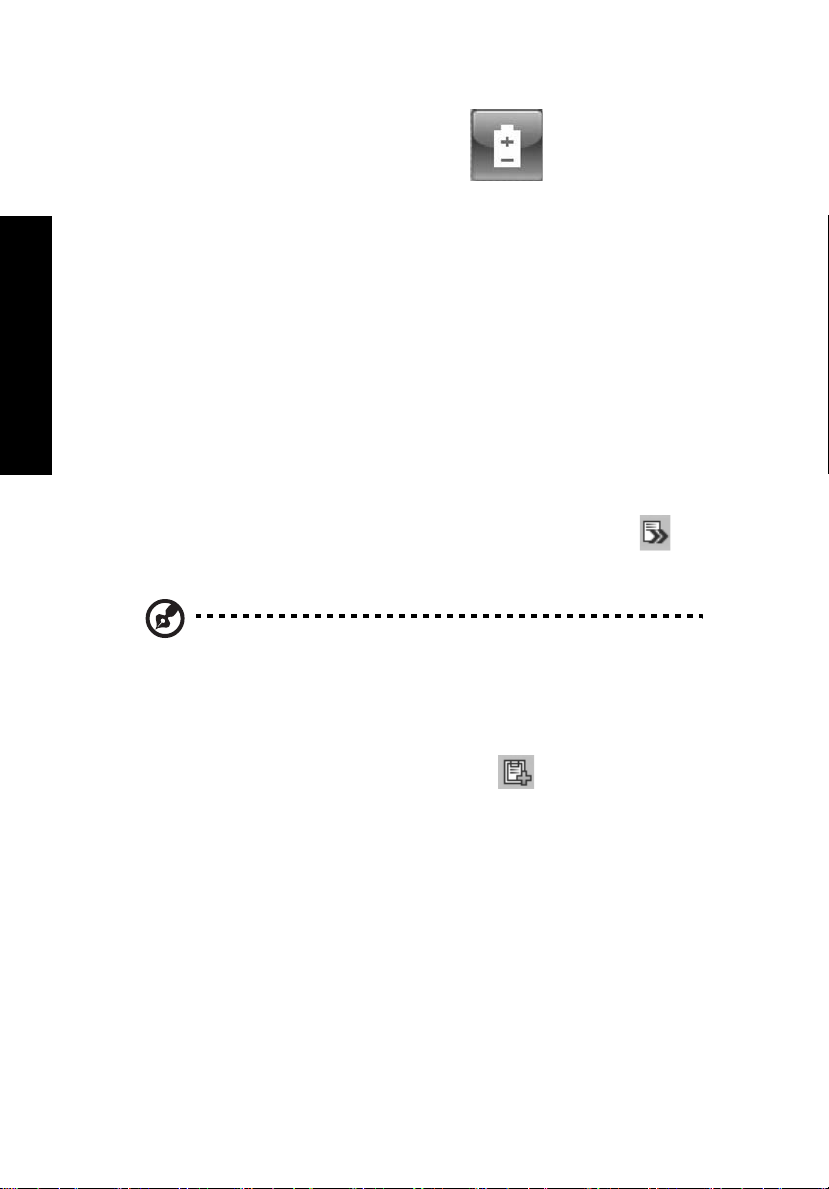
Empowering Technology
4
Acer ePower Management (bare for visse modeller)
Acer ePower Management har et lettfattelig brukergrensesnitt for
konfigurering av strømstyringsalternativer. Hvis du vil ha tilgang til dette
verktøyet, velger du Acer ePower Management fra Empowering Technologyverktøylinjen, kjører programmet fra programgruppen for Acer Empowering
Technology på Start-menyen eller høyreklikker på Windows-strømikonet i
systemskuffen og velger Acer ePower Management.
Bruke strømplaner
Acer ePower Management leveres med tre forhåndsdefinerte strømplaner:
Balansert, Høy ytelse og Strømsparer. Du kan også lage dine egne strømplaner.
Du kan lage, bytte mellom, redigere, slette og gjenopprette strømplaner, som
beskrevet nedenfor.
Vis og juster innstillinger for modusene På batteri og Innplugget ved å klikke på
de aktuelle kategoriene. Hvis du vil ha flere alternativer, klikker du på i
Acer ePower Management-verktøyet, eller høyreklikker på Windowsstrømikonet i systemskuffen og velger Strømalternativer.
Merk: Du kan ikke slette de forhåndsdefinerte strømplanene.
Slik lager du en ny strømplan:
Å lage tilpassede strømplaner gir deg mulighet til raskt å lage og bytte til et
personlig sett av strømalternativer.
1 Klikk på alternativet Ny strømplan eller ikonet .
2 Skriv inn et navn på den nye strømplanen.
3 Velg en forhåndsdefinert strømplan å basere din tilpassede plan på.
4 Ved behov endrer du visnings-, pause- og dvaleinnstillingene du vil at
datamaskinen skal bruke.
5 Klikk på OK for å lagre den nye strømplanen.
Slik bytter du mellom strømplaner:
1 Flytt musen over Acer ePower Management-programmet på
Acer Empowering Technology-verktøylinjen. Hurtigmenyen vises.
Velg strømplanen du vil bytte til.
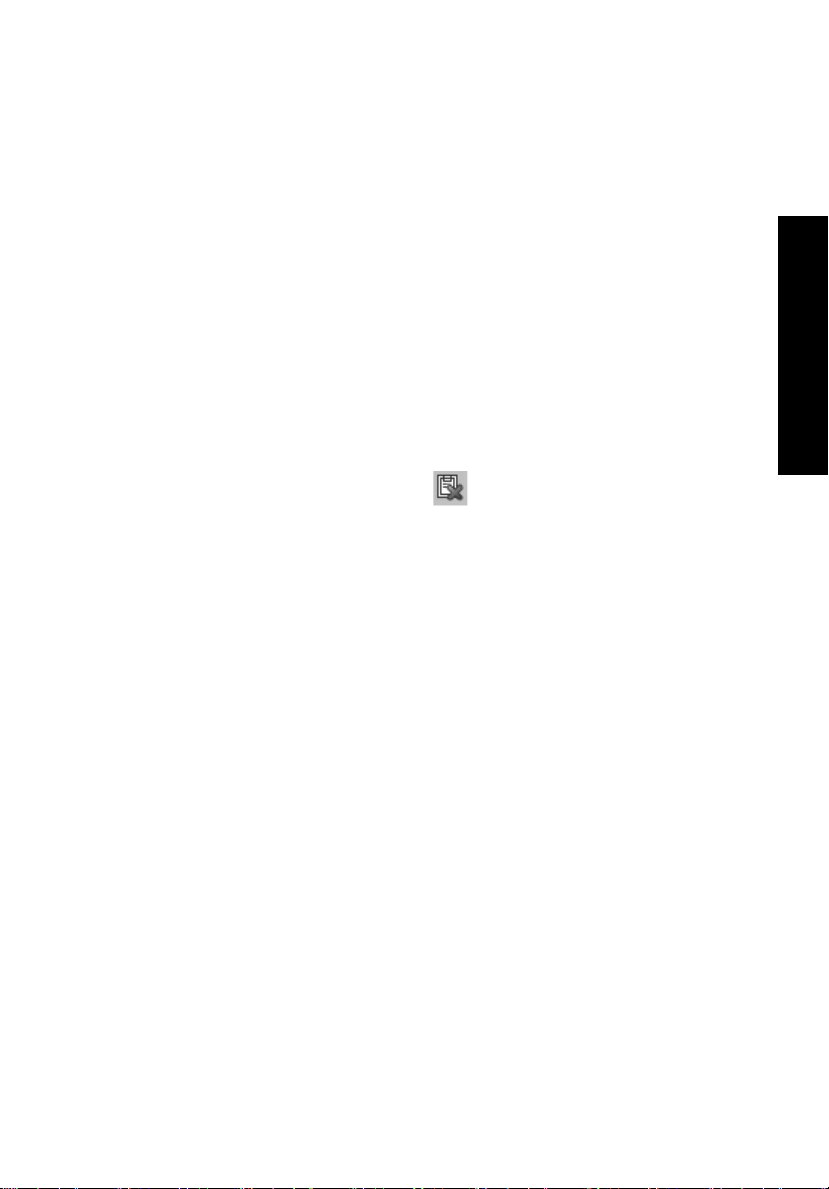
2 Du kan også bytte mellom strømplaner ved å starte Acer ePower
Management-programmet. Velg strømplanen du vil bytte til, og klikk på
Bruk.
Slik redigerer du en strømplan:
Du kan redigere en strømplan for å justere systeminnstillinger som
LCD-lysstyrke og CPU-hastighet.
1 Bytt til strømplanen du vil redigere.
2 Juster innstillinger etter behov.
3 Klikk på Bruk for å lagre de nye innstillingene.
Slik sletter du en strømplan:
Du kan ikke slette strømplanen du bruker i øyeblikket. Hvis du vil slette den
aktive strømplanen, må du bytte til en annen først.
1 Velg strømplanen du vil slette.
2 Klikk på ikonet Slett denne planen.
Batteristatus
1 Hurtigmenyen viser gjenværende batterilevetid basert på gjeldende bruk.
2 Du kan også starte Acer ePower Management-programmet og referere til
batteristatuspanelet som er plassert rett under strømplanene.
5
Empowering Technology
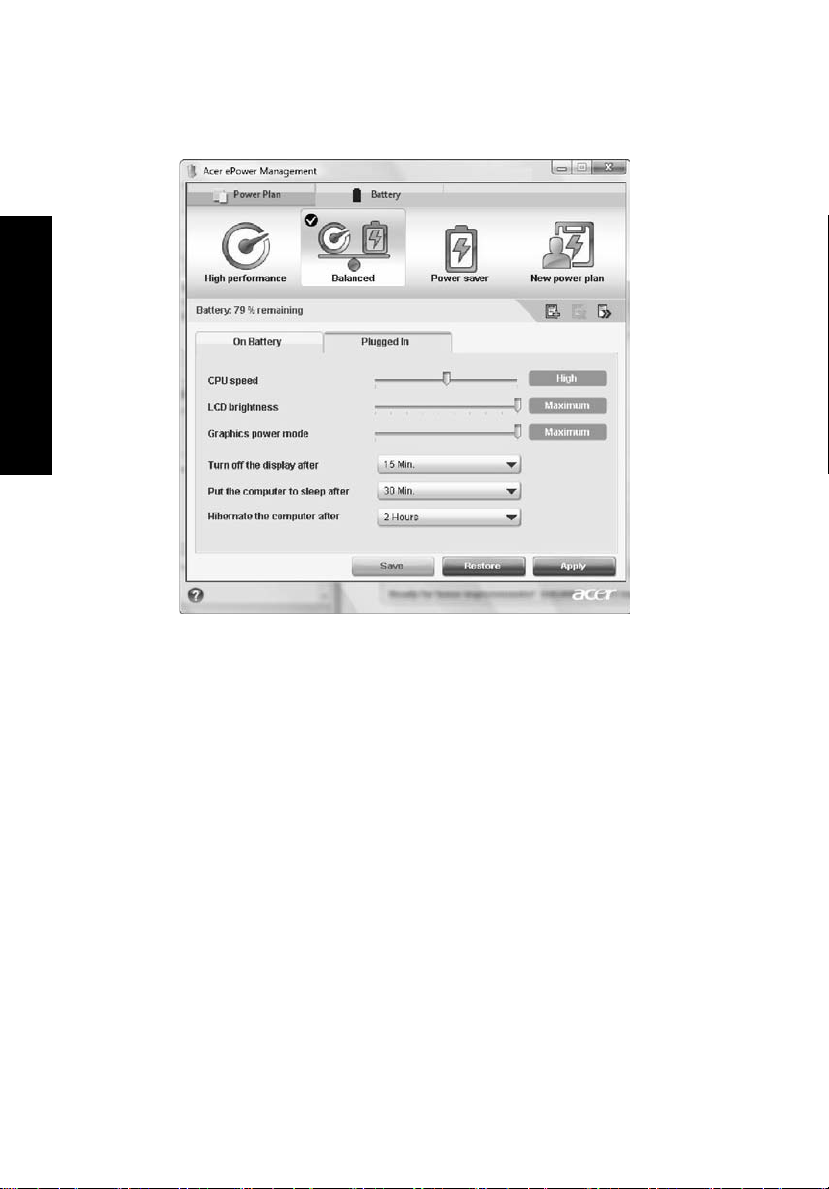
Empowering Technology
6
3 Klikk på kategorien Batteri for å vise gjenværende batterilevetid,
batteristatus og gjenværende batterilevetid i standby- og dvalemodus.
